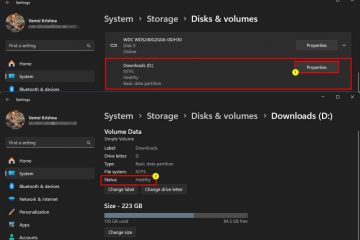Como corrigir quando o Telegram não está conectando em um PC ou smartphone
Links de dispositivo
O aplicativo de mensagens Telegram é uma ótima maneira de manter contato com amigos-quando está funcionando corretamente. Mas há muitos motivos pelos quais o Telegram pode não estar se conectando. Na maioria dos casos, sua conexão com a Internet pode não ser forte o suficiente para conectar o Telegram. Ou o próprio aplicativo pode ser o problema.
Mas seja qual for o motivo, há várias coisas que você pode tentar corrigir e retornar aos seus bate-papos. Neste artigo, explicaremos o que pode fazer seu Telegram parar de funcionar. Além disso, ofereceremos algumas correções rápidas para conectar o Telegram, que você poderá aplicar a diferentes dispositivos.
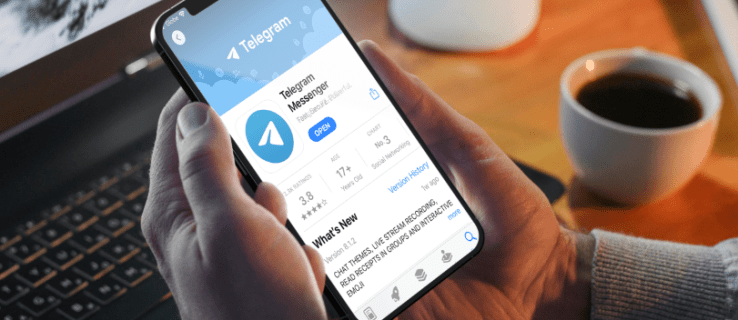
Telegram não está conectando no iPhone
Pode ser bastante frustrante quando você deseja usar o Telegram, mas a mensagem”Conectando…”continua a ser exibida na parte superior da tela. Como o Telegram é um aplicativo de mensagens baseado em nuvem, você precisa de uma conexão estável com a Internet para enviar e receber mensagens. Uma conexão fraca geralmente é o motivo mais comum para você ter problemas.
Antes de fazer qualquer outra coisa, certifique-se de que seu Wi-Fi está funcionando. Você pode fazer isso abrindo qualquer outro aplicativo no seu iPhone, como Instagram, WhatsApp ou YouTube. Além disso, tente enviar uma mensagem ou abrir um vídeo. Se nenhum deles parece estar funcionando, há um problema com o seu Wi-Fi. O melhor coisa que você pode d o neste caso é desconectar e reiniciar seu roteador e seu modem. Depois de desconectá-los, aguarde pelo menos 30 segundos antes de conectá-los novamente.
Se você estiver usando dados de celular, certifique-se de que esteja ativado acessando a guia”Celular”nas”Configurações”do iPhone.”Além disso, certifique-se de ter dados celulares suficientes para navegar e usar aplicativos. Outra solução rápida que você pode tentar é reiniciar o iPhone.
Se você verificou todas essas coisas e o Telegram ainda não está funcionando, a próxima etapa é verificar se você deu ao aplicativo o necessário permissões para que funcione corretamente. Veja como é feito:
Abra”Configurações”no seu iPhone.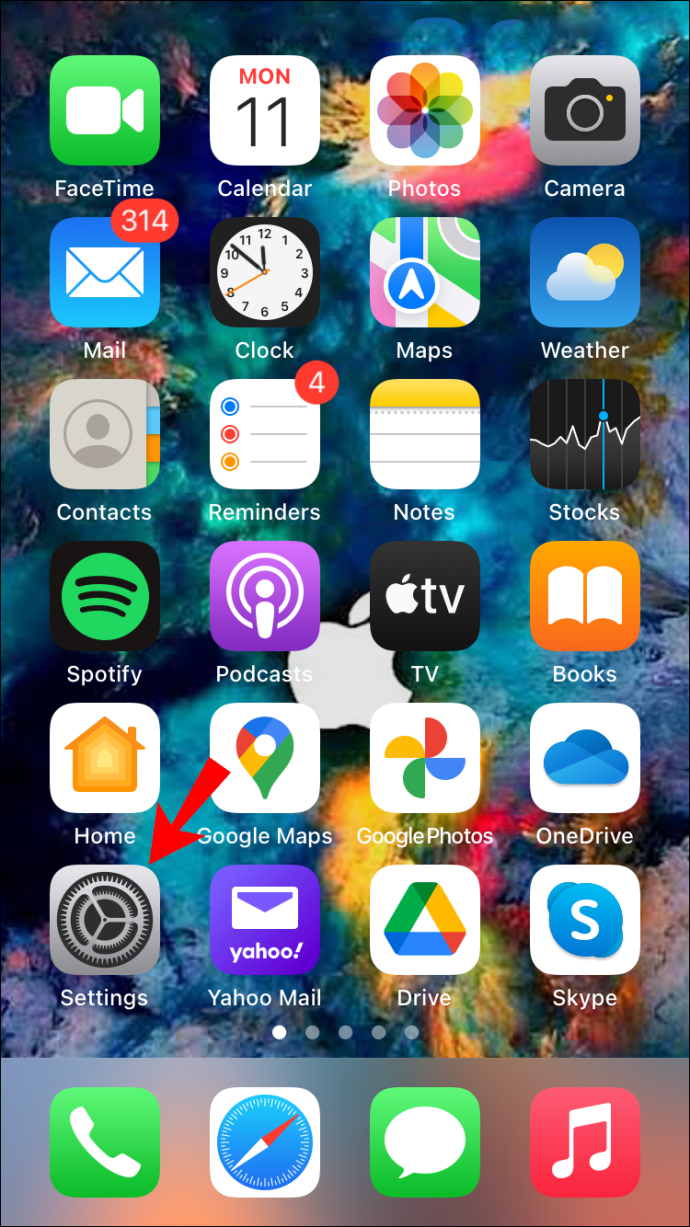 Desça até encontrar”Telegram”na lista de aplicativos.
Desça até encontrar”Telegram”na lista de aplicativos.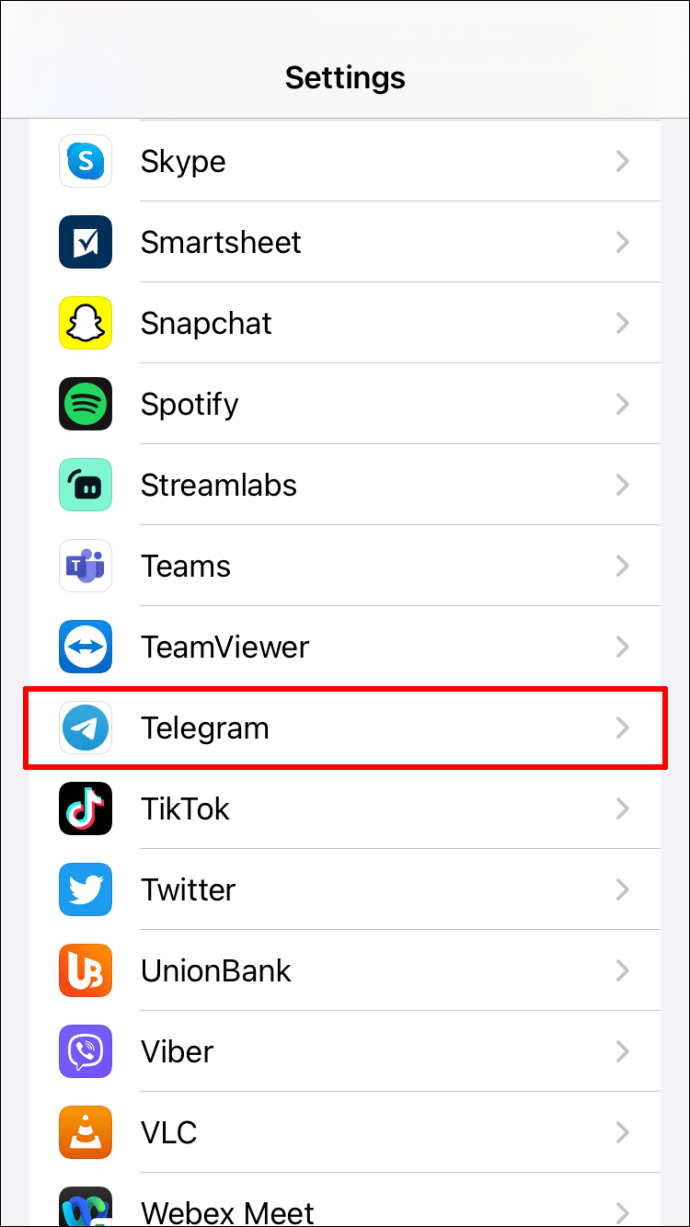 Alternar a opção”Atualização do aplicativo em segundo plano”.
Alternar a opção”Atualização do aplicativo em segundo plano”.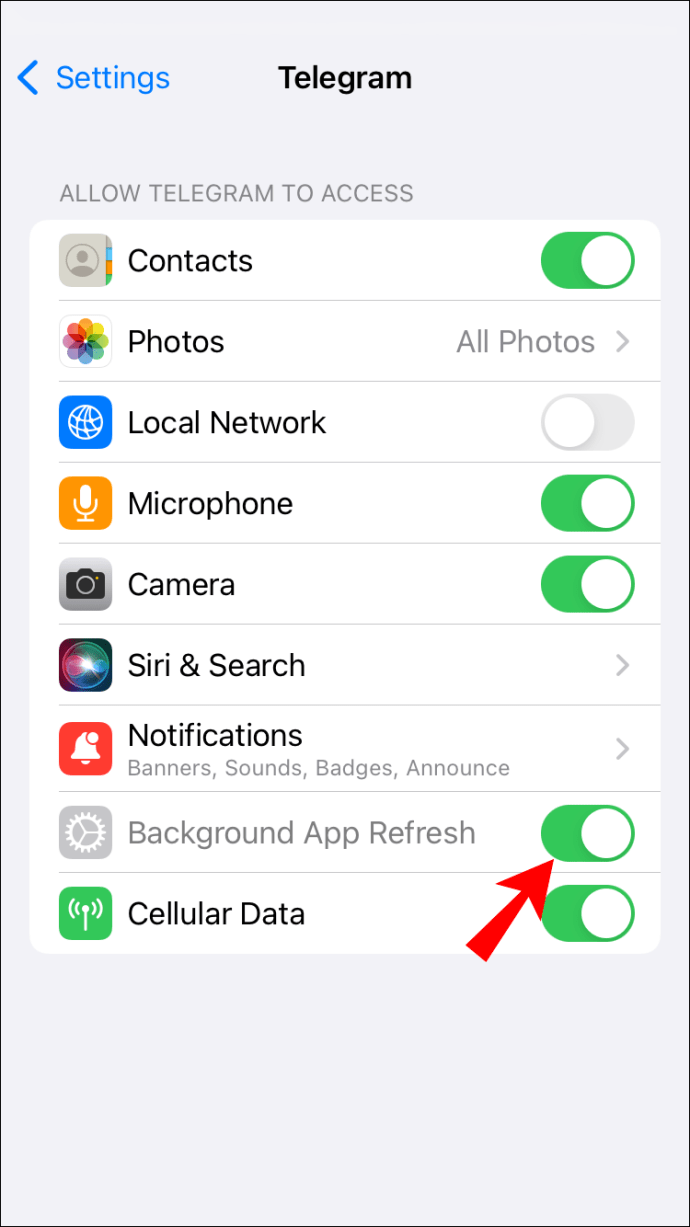 Ative a opção”Dados Celulares”.
Ative a opção”Dados Celulares”.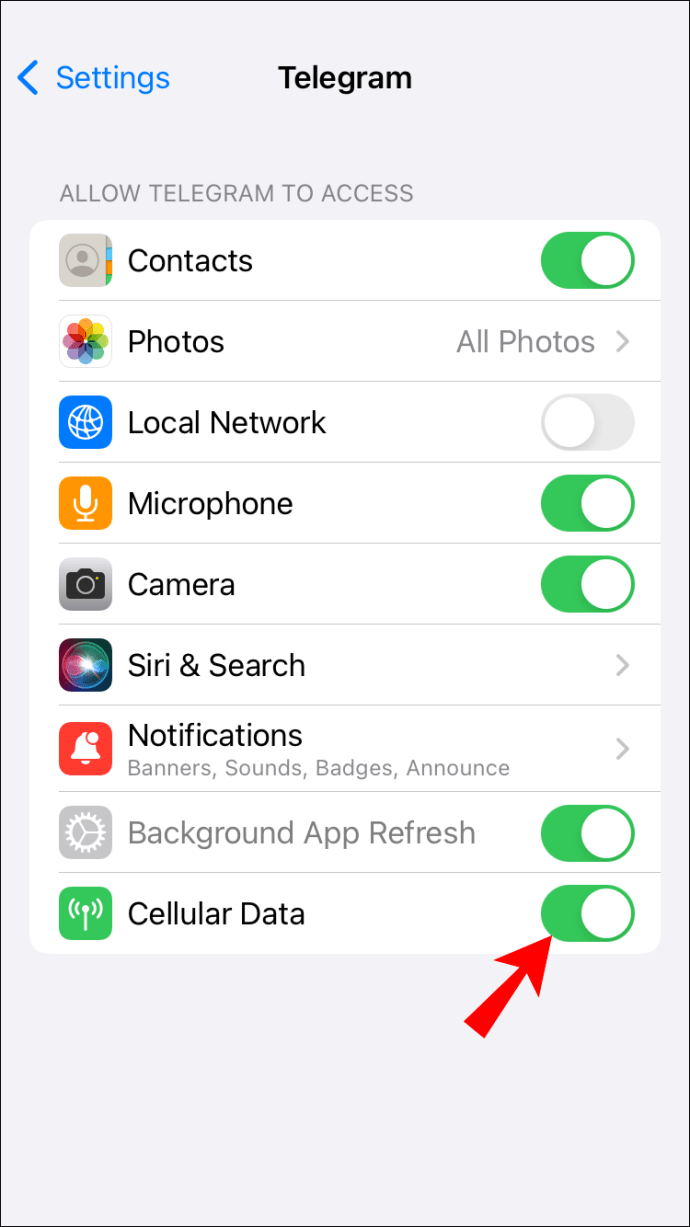
Outra solução que você pode tentar é excluir o Telegram e instalá-lo novamente. Siga as etapas abaixo para descobrir como isso é feito:
Encontre o Telegram em sua tela inicial e pressione-o longamente.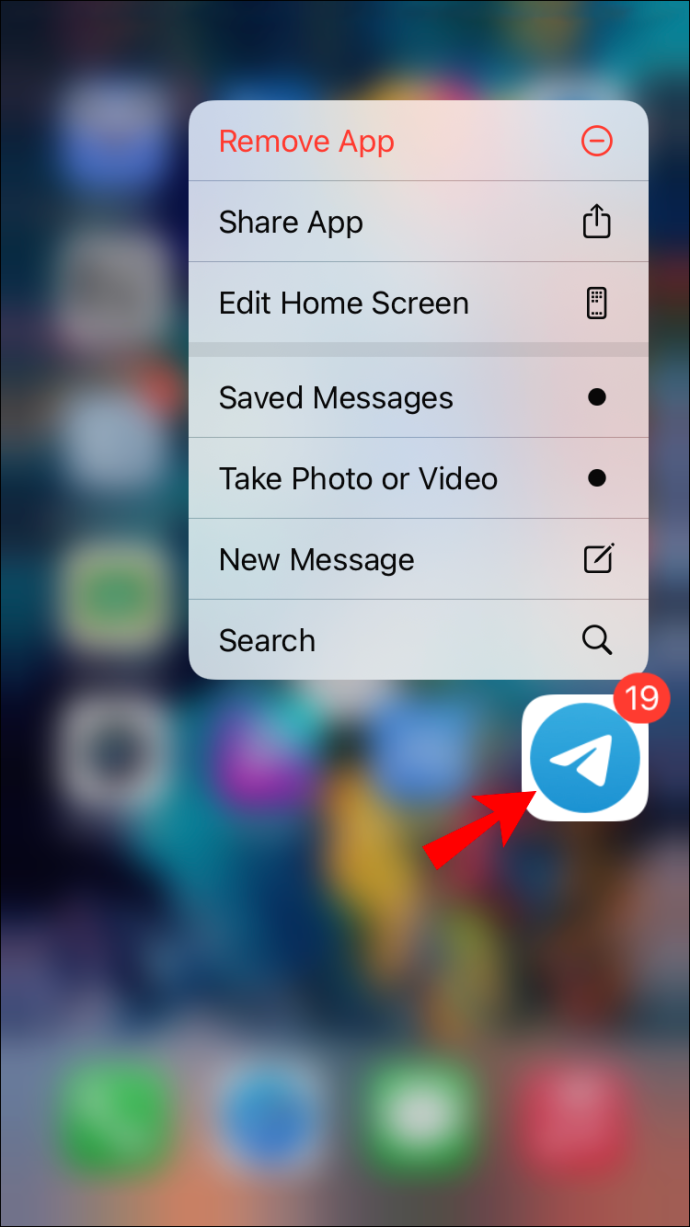 Selecione”Remover aplicativo”no menu pop-up.
Selecione”Remover aplicativo”no menu pop-up.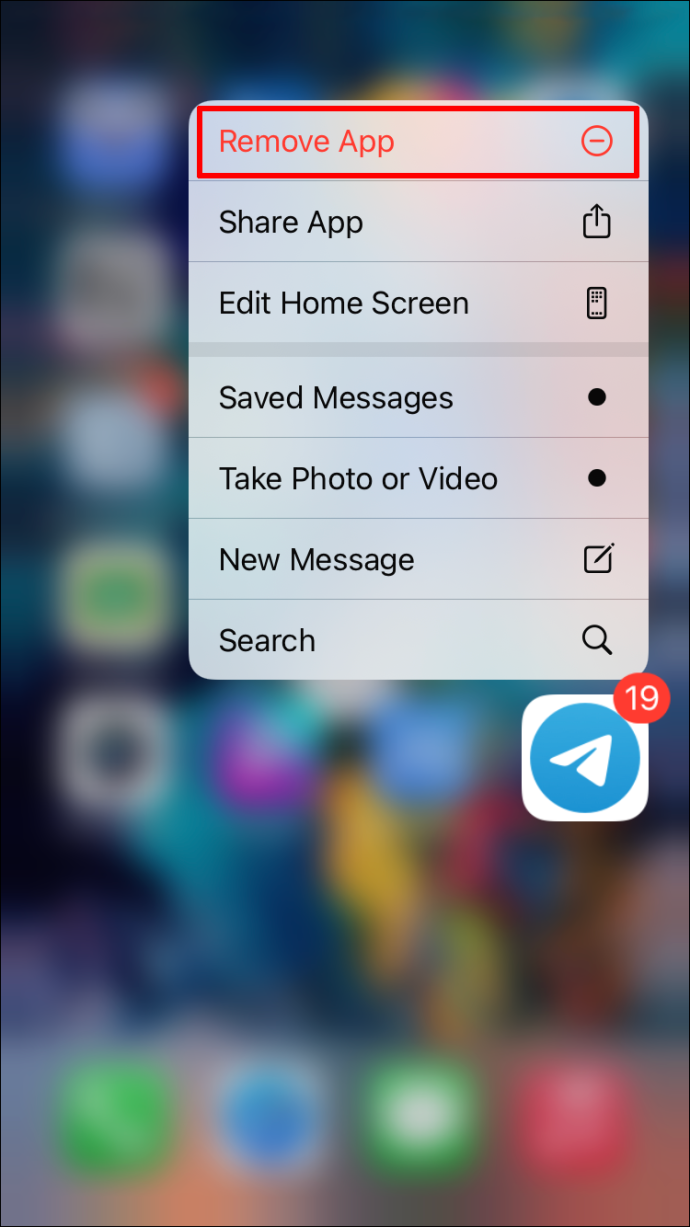 Escolha”Excluir aplicativo.”
Escolha”Excluir aplicativo.”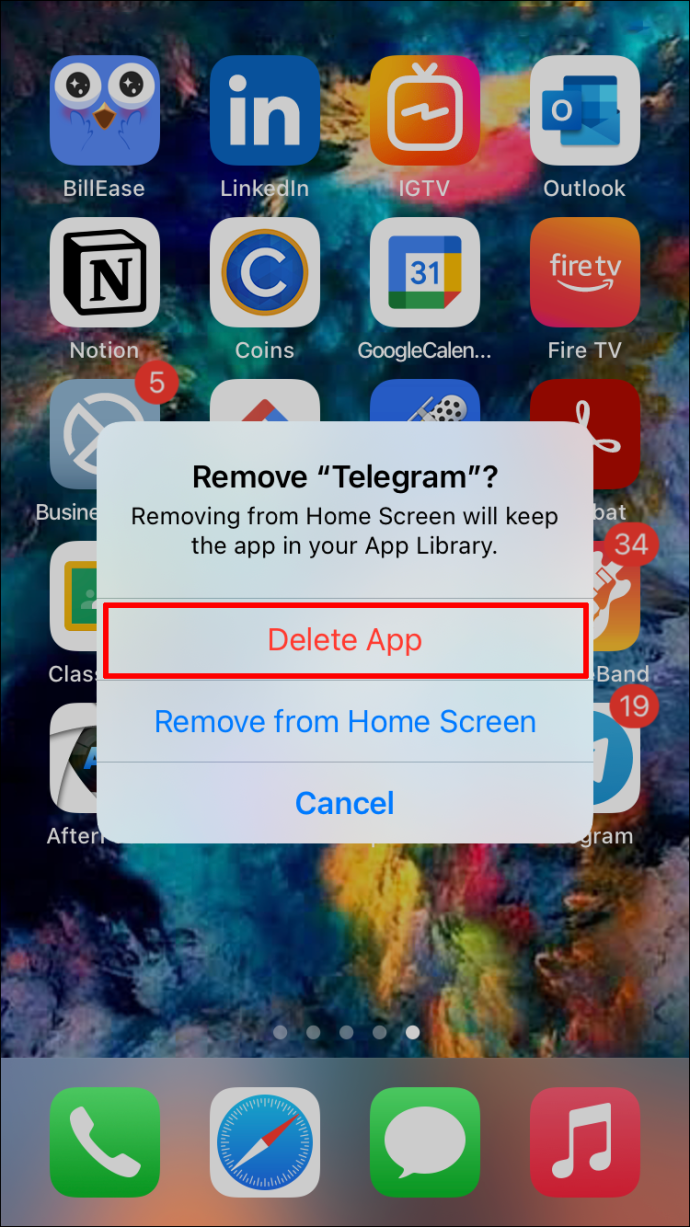 Toque em”Excluir”novamente.
Toque em”Excluir”novamente.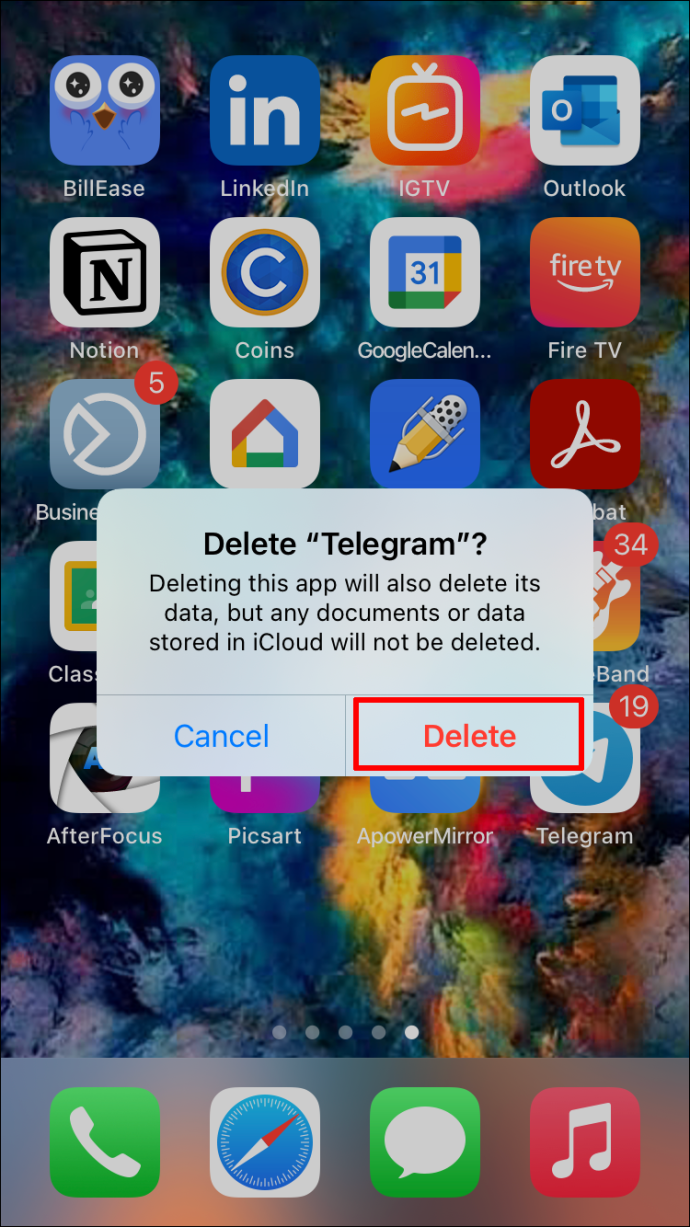 Vá para a App Store.
Vá para a App Store.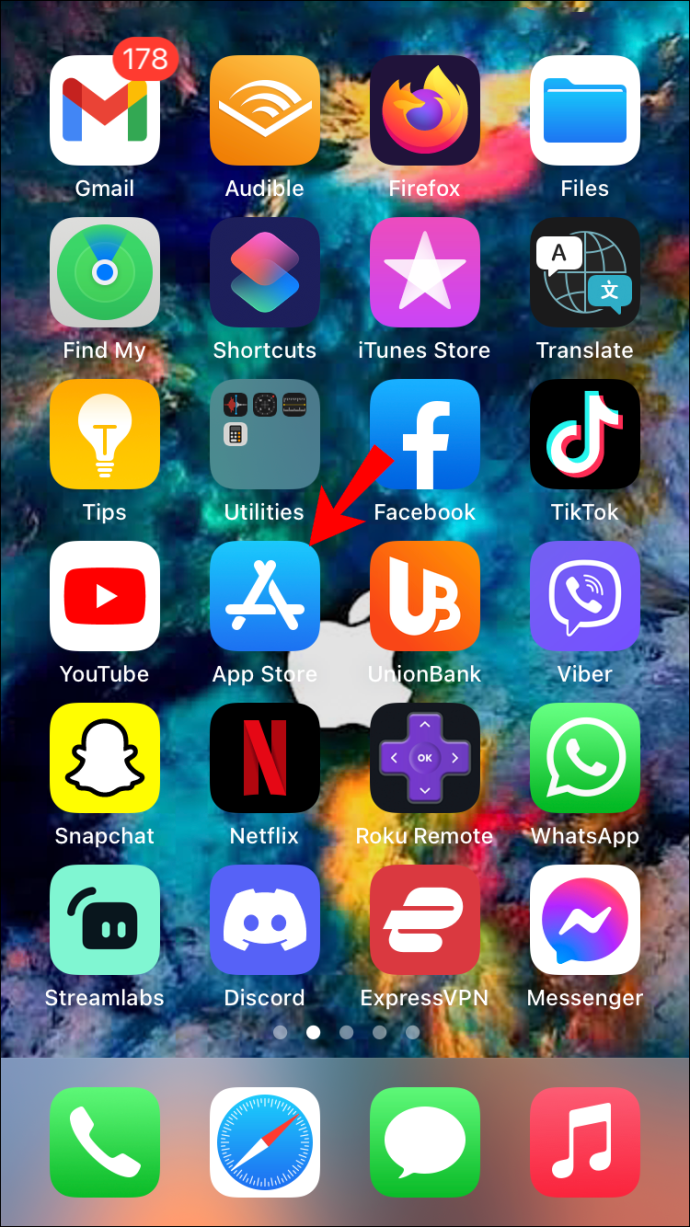 Toque na sua foto de perfil no canto superior direito da tela.
Toque na sua foto de perfil no canto superior direito da tela.
Selecione a guia”Comprado”.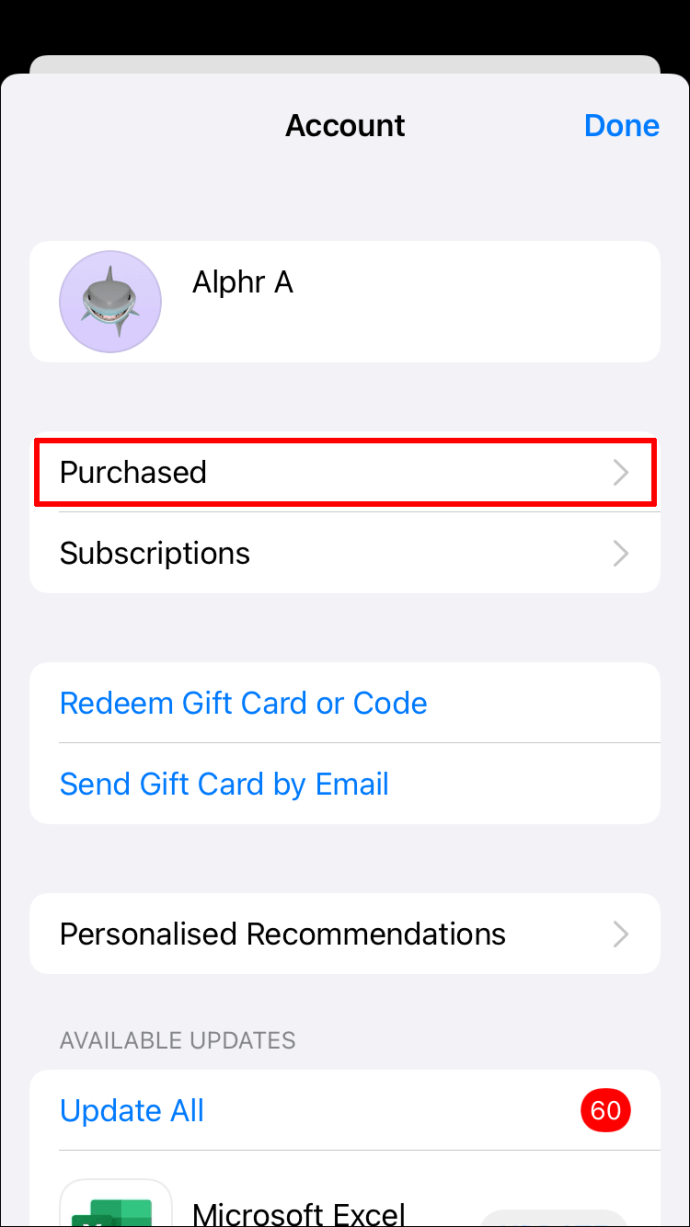 Localize”Telegram”na lista de aplicativos.
Localize”Telegram”na lista de aplicativos.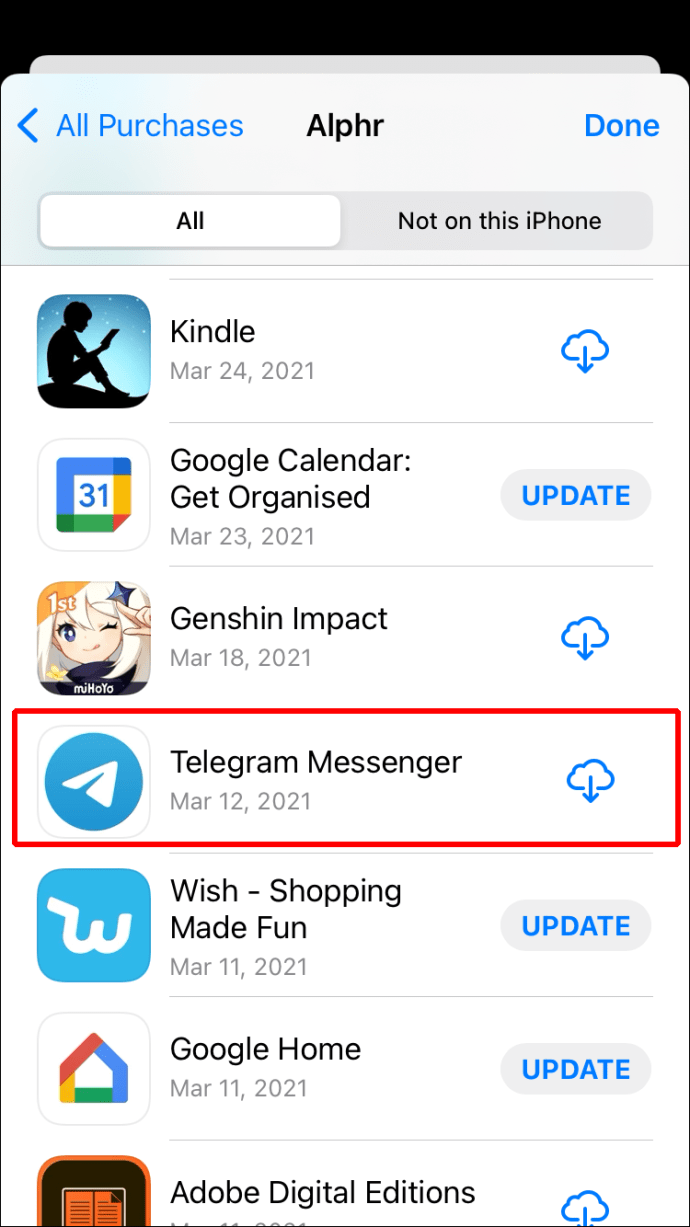 Toque no ícone da nuvem no lado direito.
Toque no ícone da nuvem no lado direito.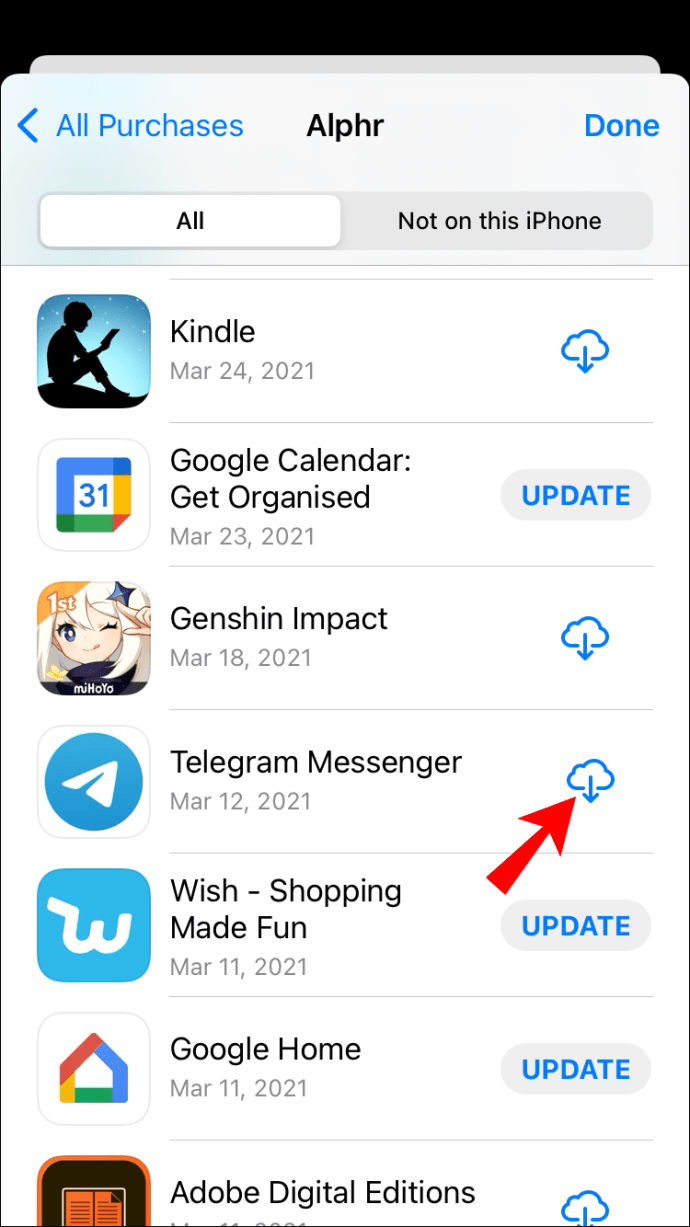
Agora que você reinstalou o Telegram, entre na sua conta novamente. O problema de conexão deve ser corrigido.
O aplicativo também pode se conectar porque você está usando uma versão mais antiga. Veja como você pode verificar se precisa atualizar o Telegram no seu iPhone:
Abra a App Store no seu iPhone.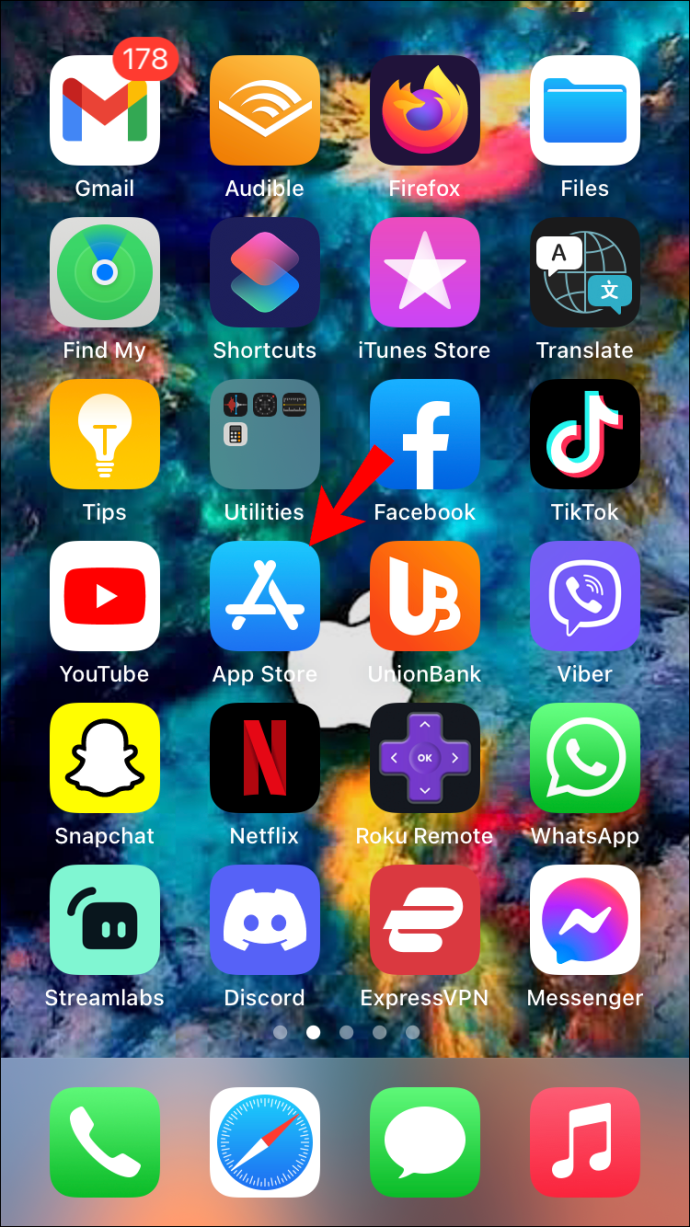 Vá para a foto do seu perfil no canto superior direito.
Vá para a foto do seu perfil no canto superior direito.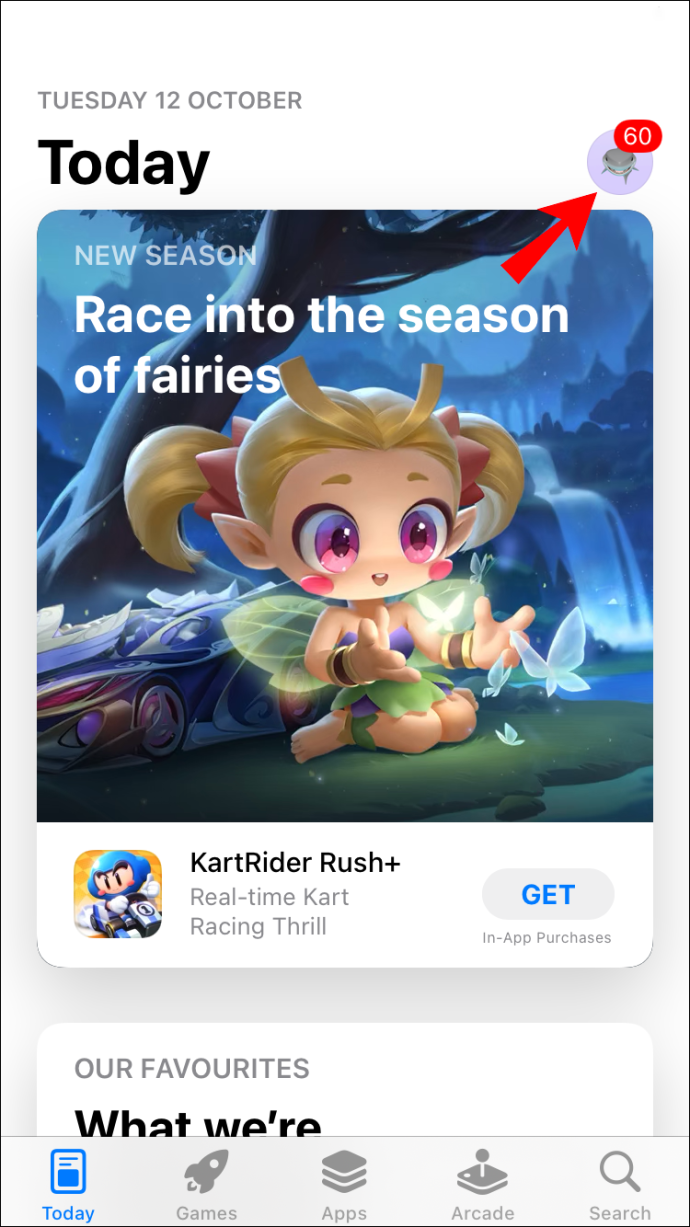 Localize”Telegram”na lista de aplicativos.
Localize”Telegram”na lista de aplicativos.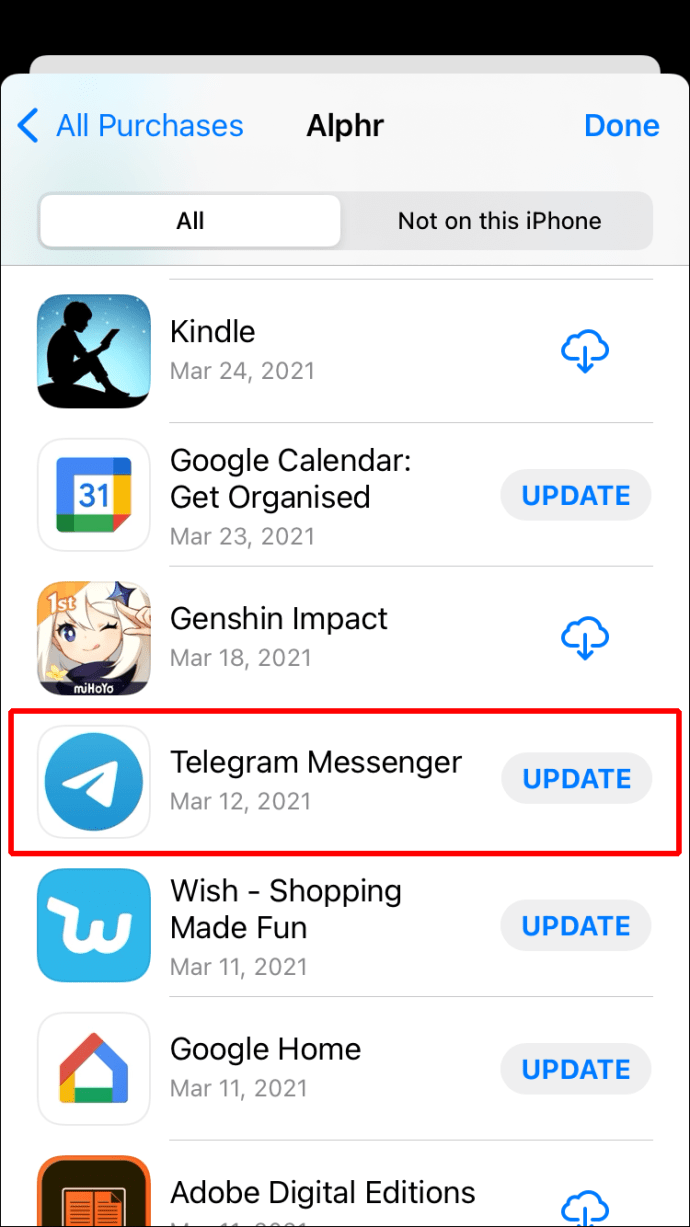 Se você puder ver o botão”Atualizar”próximo a ele, toque nele e aguarde alguns segundos.
Se você puder ver o botão”Atualizar”próximo a ele, toque nele e aguarde alguns segundos.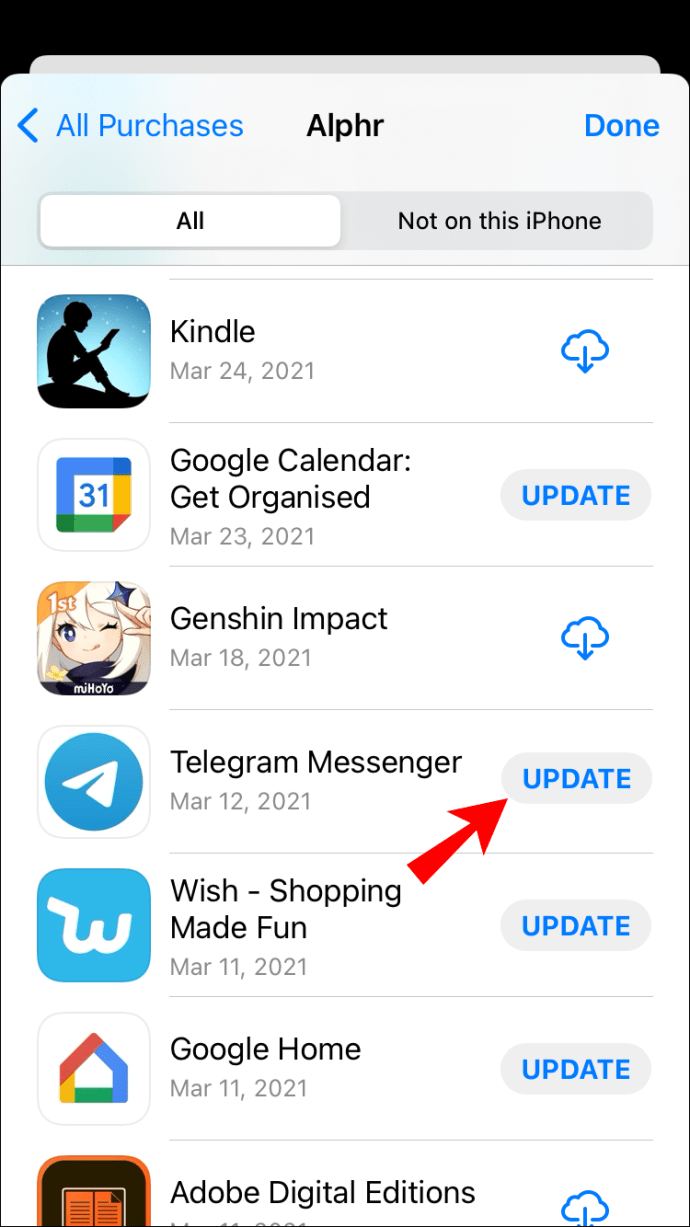
Telegram não conecta em um dispositivo Android
Muitas das mesmas soluções se aplicam ao Telegram em dispositivos Android. Se você verificou sua conexão de dados Wi-Fi/celular e tudo parece estar funcionando corretamente, o problema pode ser o próprio aplicativo. Existe a possibilidade de os servidores do Telegram estarem inativos, caso em que não há nada que você possa fazer a respeito. No entanto, esses tipos de problemas geralmente são resolvidos rapidamente.
Antes de fazer qualquer outra coisa, certifique-se de reiniciar seu dispositivo Android. Isso limpará todos os aplicativos que possam estar sendo executados em segundo plano, causando atrasos no aplicativo Telegram. O problema de conexão do Telegram também pode ser resolvido limpando os dados e o cache do aplicativo. Em um Android, é assim:
Vá para”Configurações”em seu Android.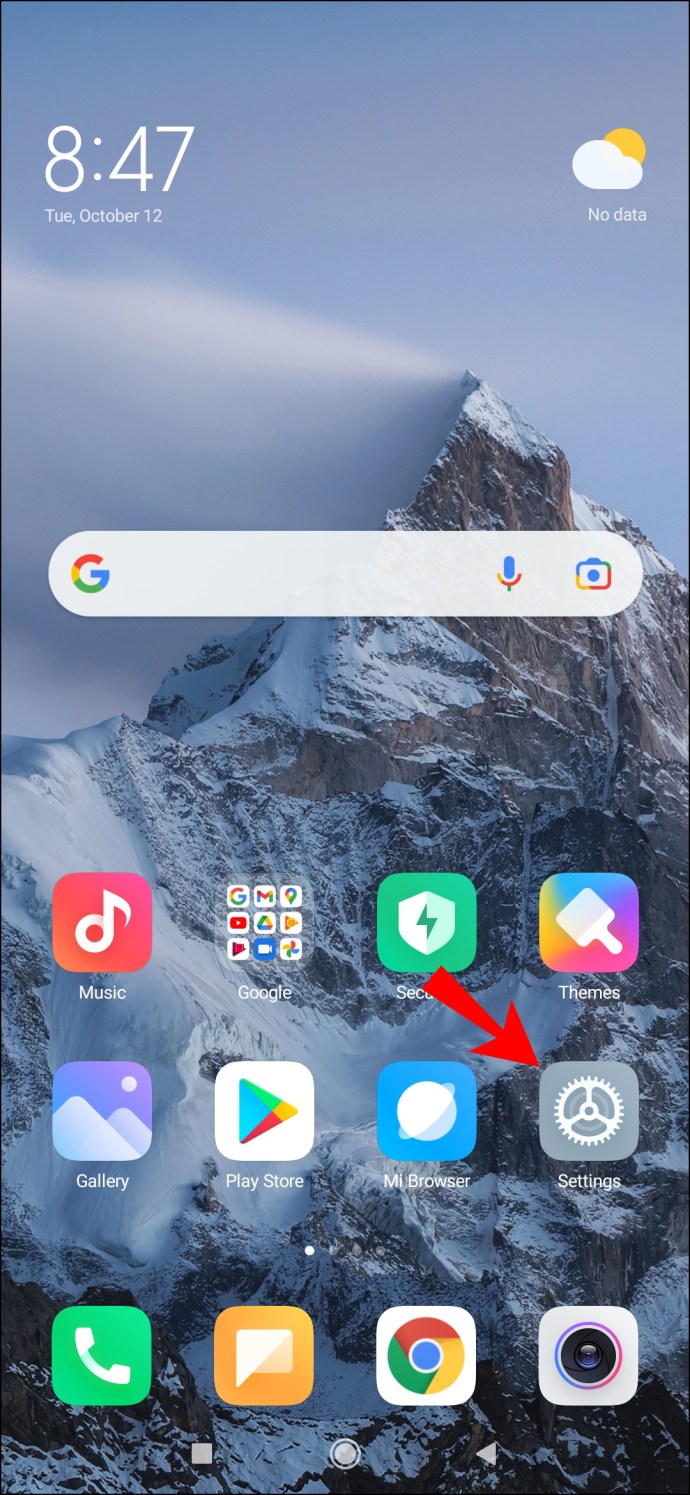 Vá para”Aplicativos”no menu e vá para”Gerenciar aplicativos.”
Vá para”Aplicativos”no menu e vá para”Gerenciar aplicativos.” Localize o Telegram na lista de aplicativos.
Localize o Telegram na lista de aplicativos.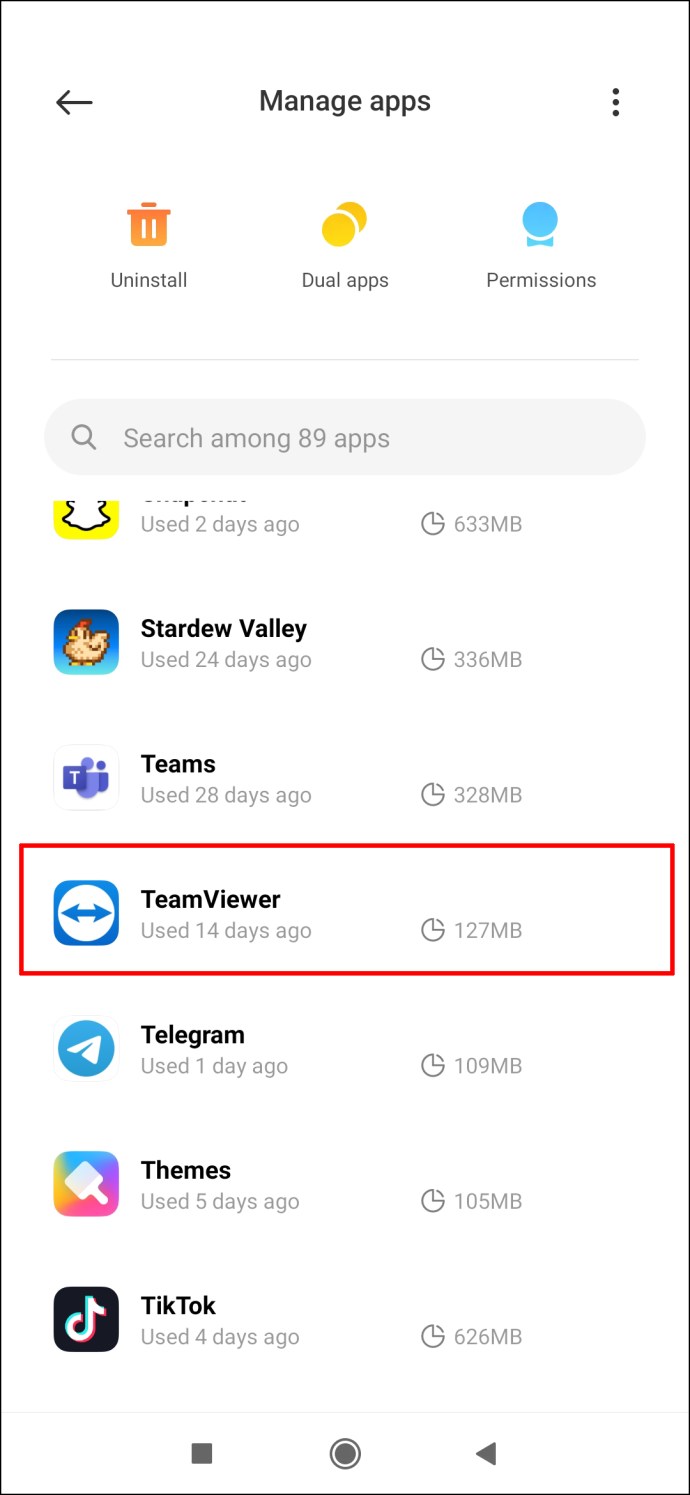 Selecione”Limpar dados”na parte inferior da tela.
Selecione”Limpar dados”na parte inferior da tela.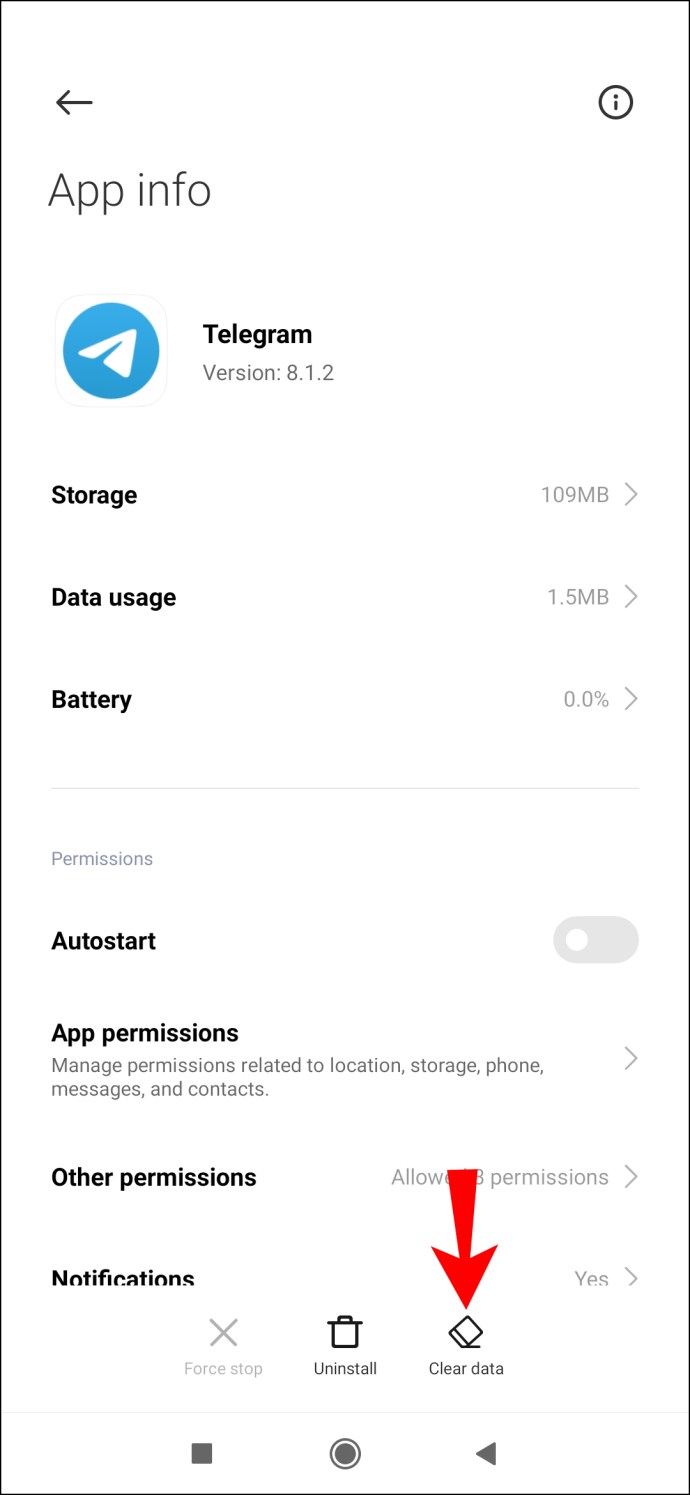 Toque em”Limpar todos os dados”e”Limpar cache”no menu pop-up.
Toque em”Limpar todos os dados”e”Limpar cache”no menu pop-up.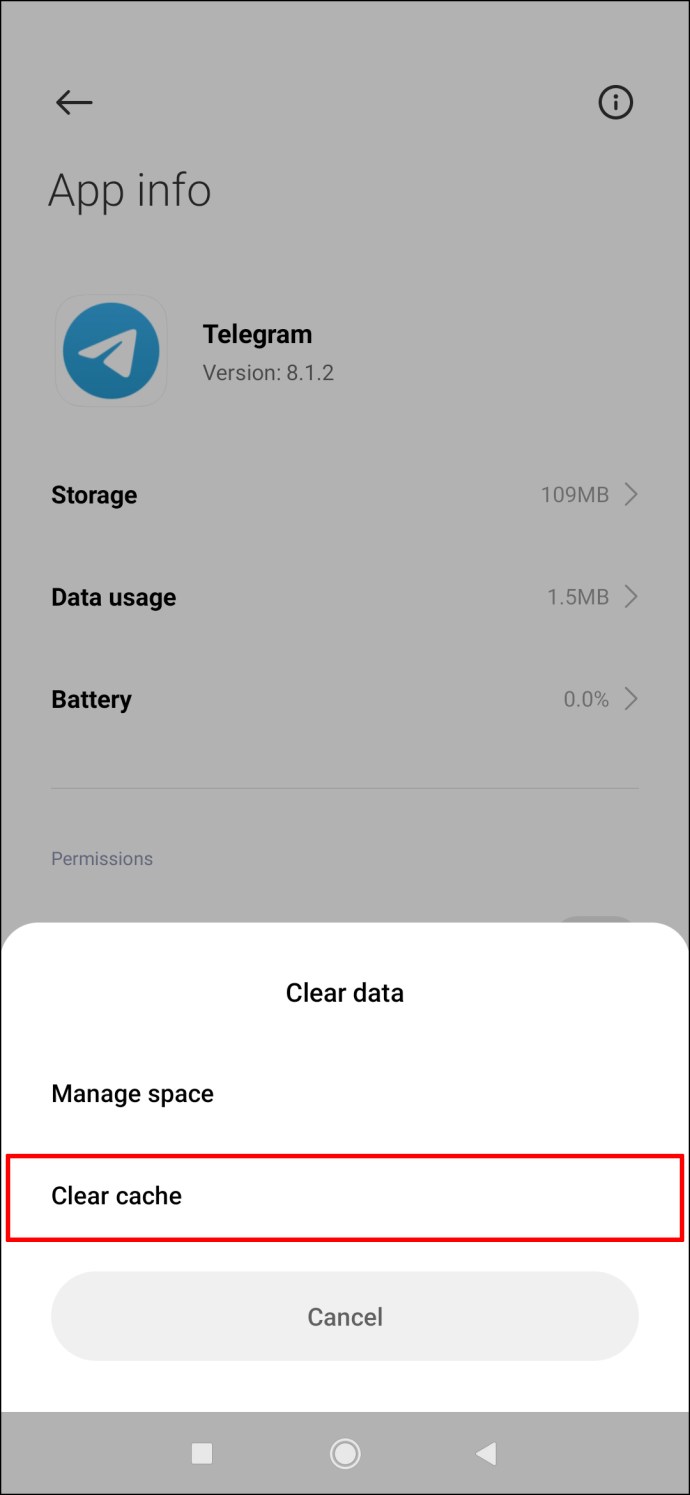 Confirme que deseja fazer isso.
Confirme que deseja fazer isso.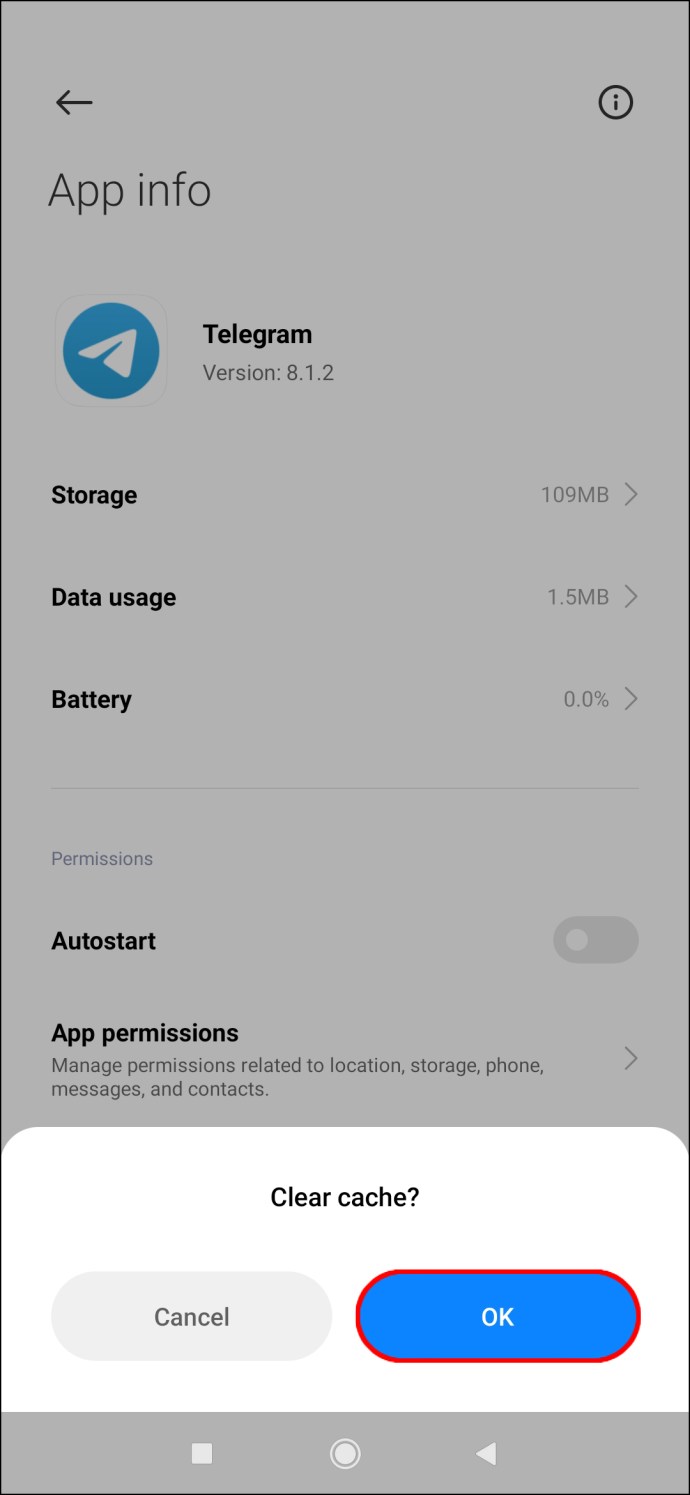
Depois que os dados e o cache forem limpos, você deverá entrar na sua conta do Telegram novamente. Enquanto estiver na seção”Telegram”das”Configurações”do seu Android, certifique-se de que o aplicativo tenha todas as permissões necessárias. Mesmo que você já tenha dado permissões ao Telegram quando instalou o aplicativo pela primeira vez, é possível que algumas delas tenham sido revogadas devido a um erro. Aqui está o que você precisa fazer:
Na guia”Telegram”, vá para”Permissões do aplicativo”.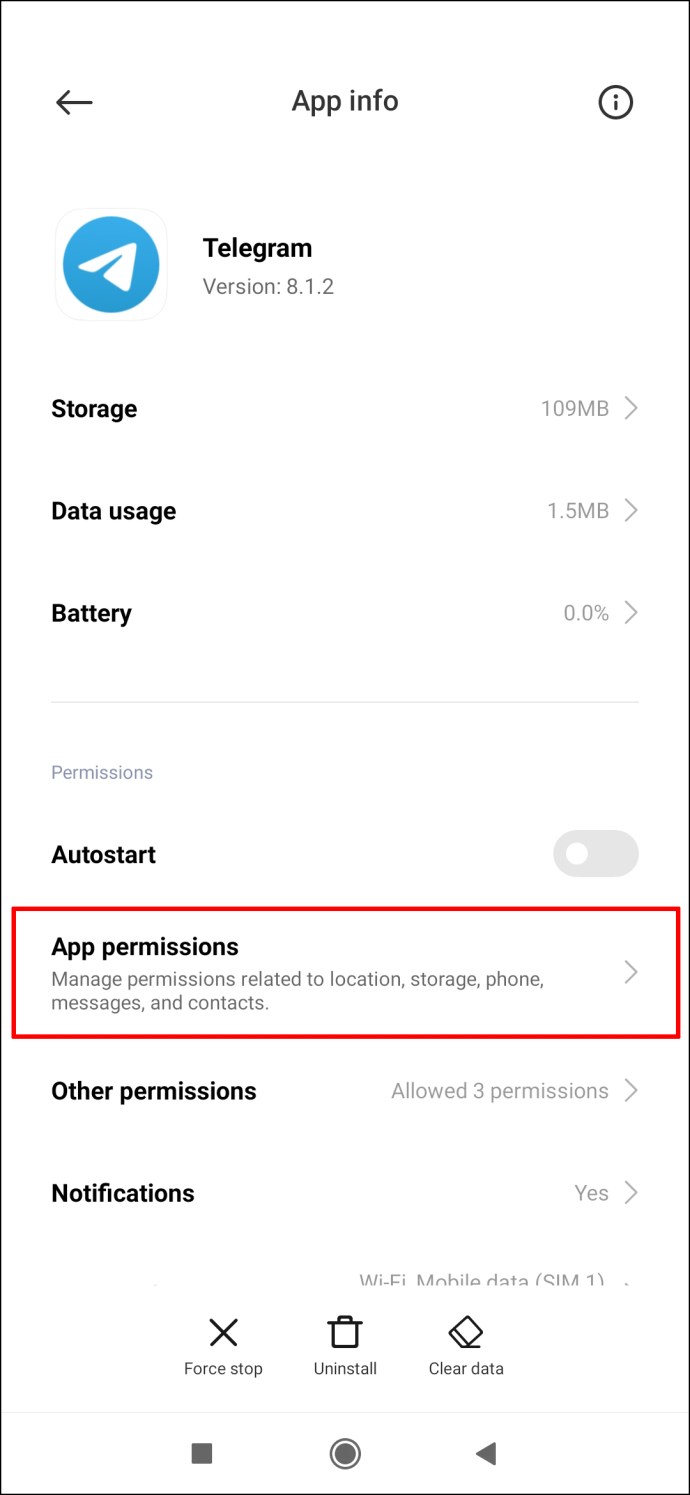 Certifique-se de que as opções”Contatos”e”Armazenamento”estejam habilitadas.
Certifique-se de que as opções”Contatos”e”Armazenamento”estejam habilitadas.
 Volte para”Telegram”e toque em”Outras permissões.”
Volte para”Telegram”e toque em”Outras permissões.”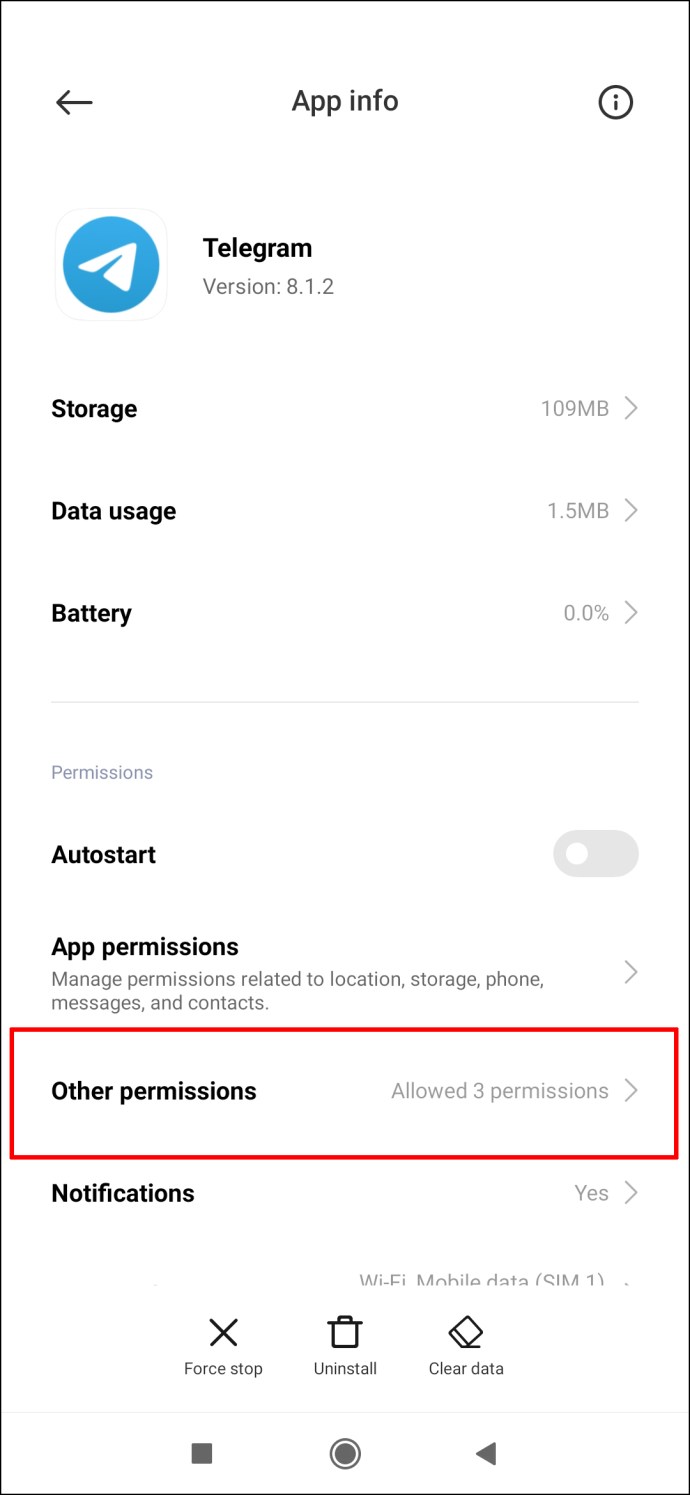 Certifique-se de que todas as permissões necessárias estão ativadas.
Certifique-se de que todas as permissões necessárias estão ativadas.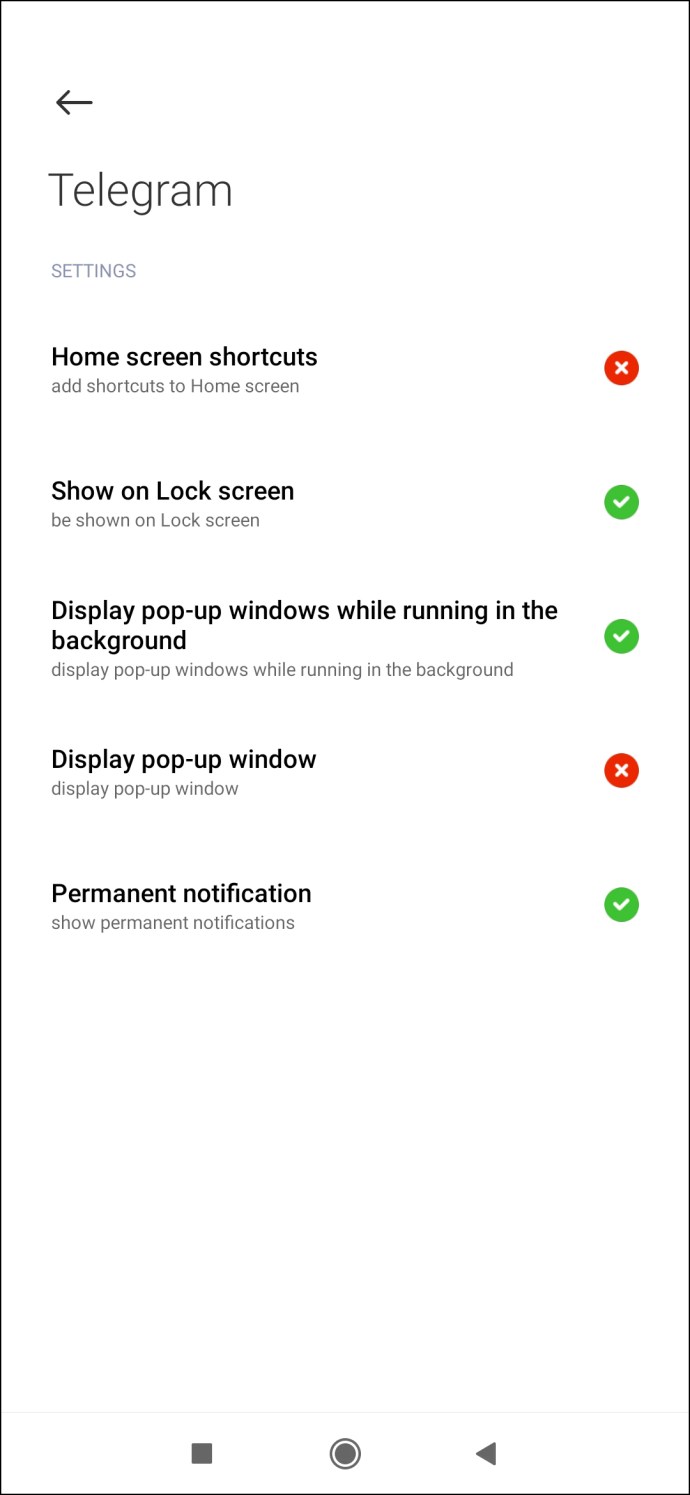
Você também deve verificar as configurações do aplicativo no Telegram. É assim que se faz:
Abra o Telegram no seu Android.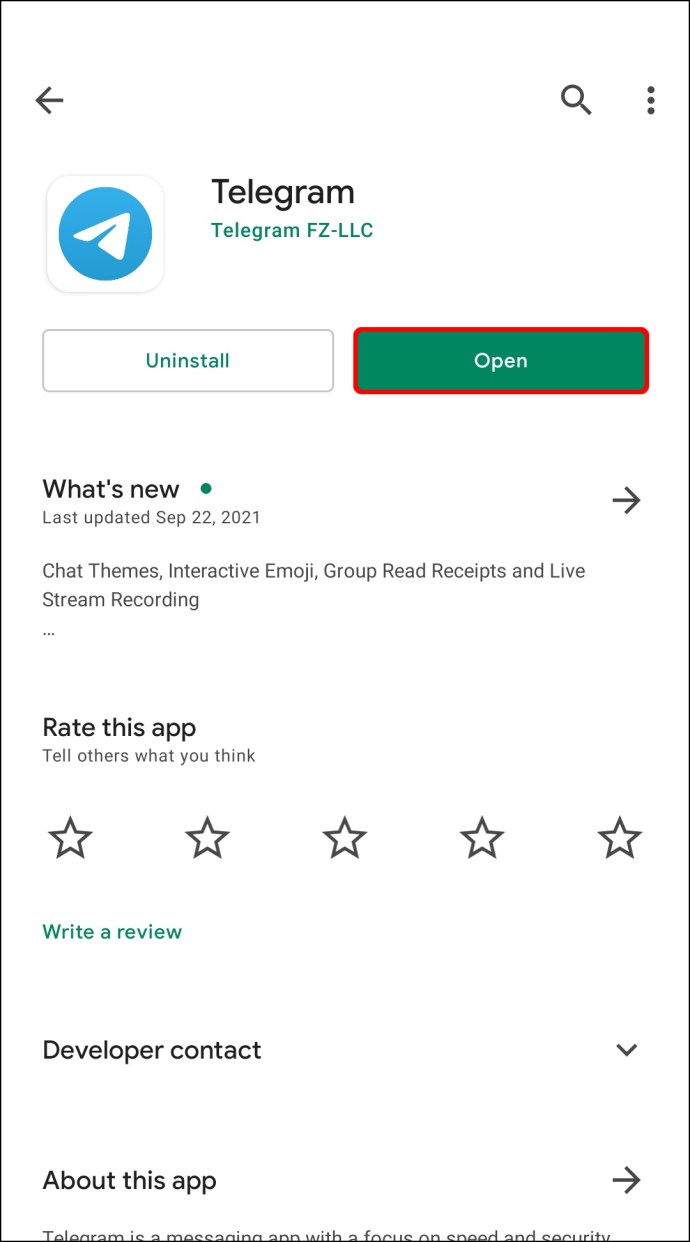 Toque nas três linhas horizontais no canto superior direito da tela.
Toque nas três linhas horizontais no canto superior direito da tela.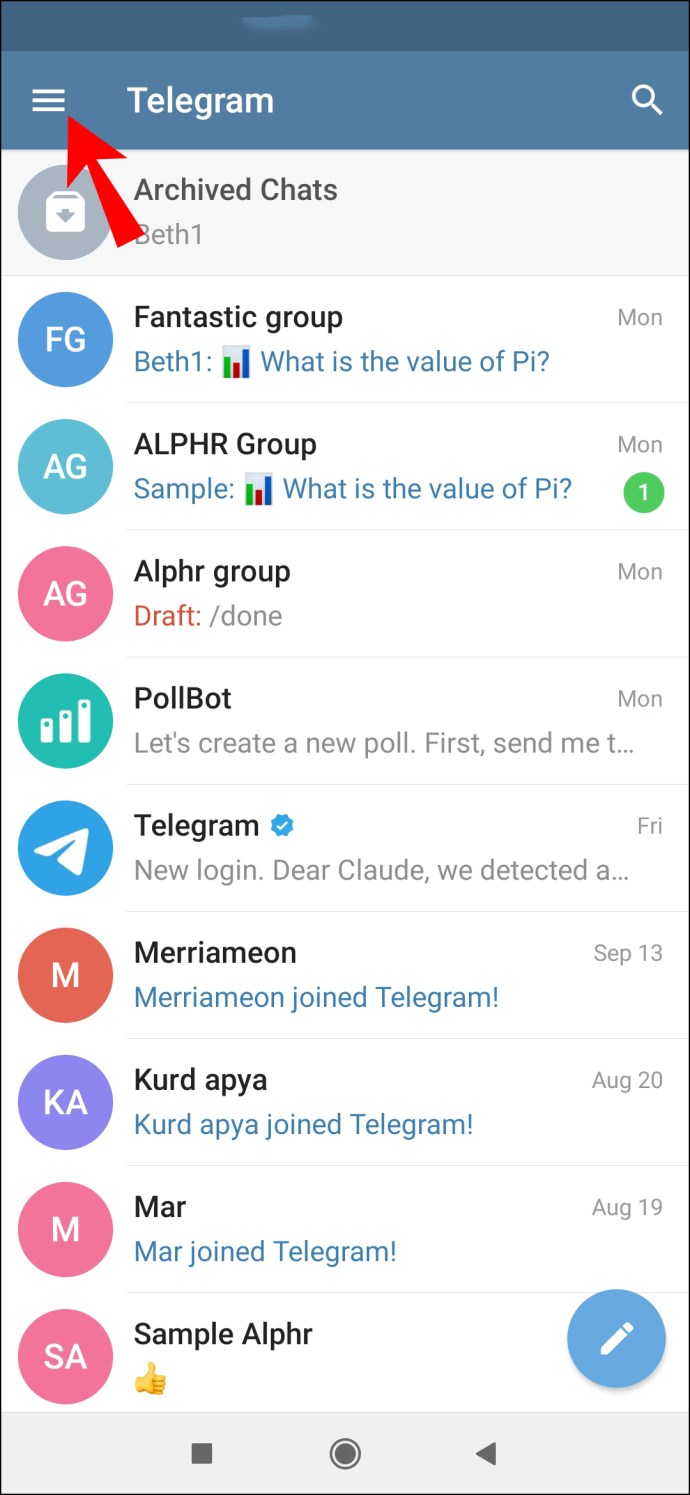 Selecione “ Configurações”no menu.
Selecione “ Configurações”no menu.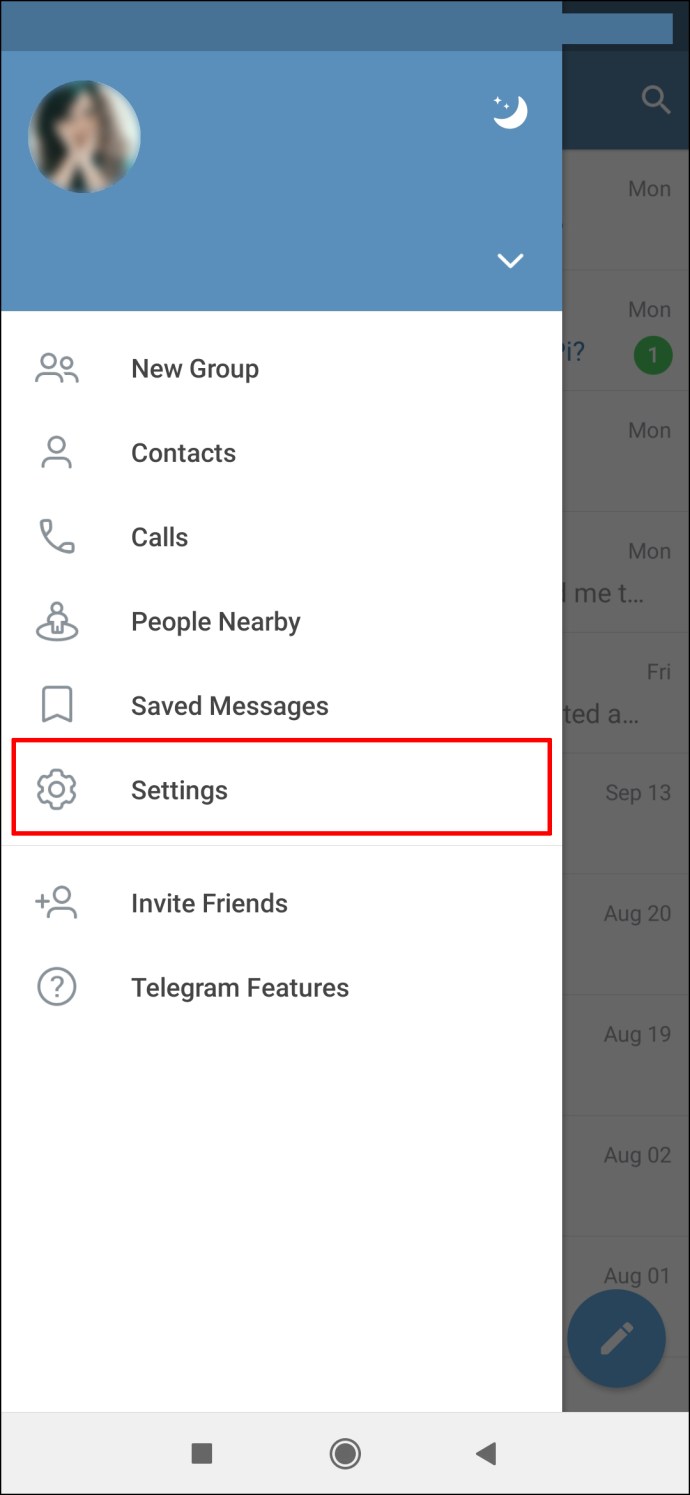 Vá para”Dados e armazenamento.”
Vá para”Dados e armazenamento.”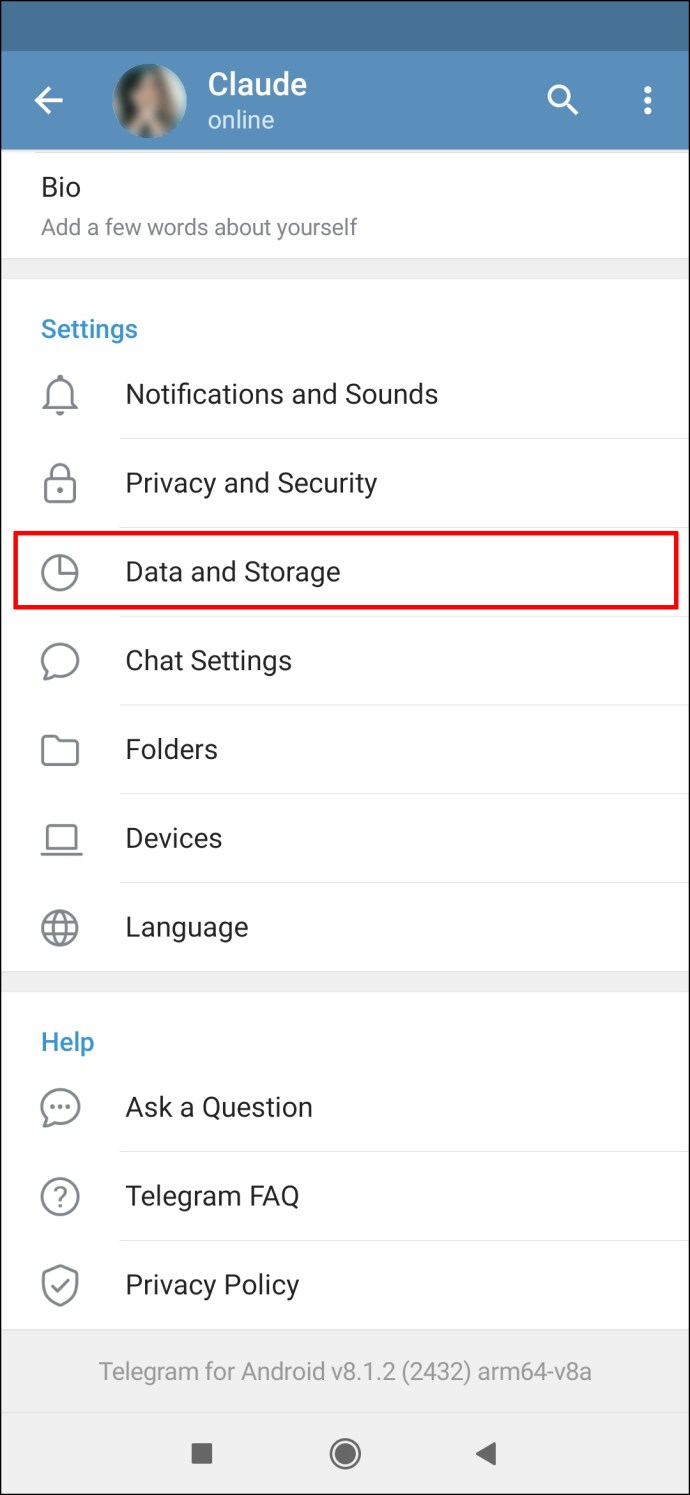 Vá para”Download Automático de Mídia.”
Vá para”Download Automático de Mídia.”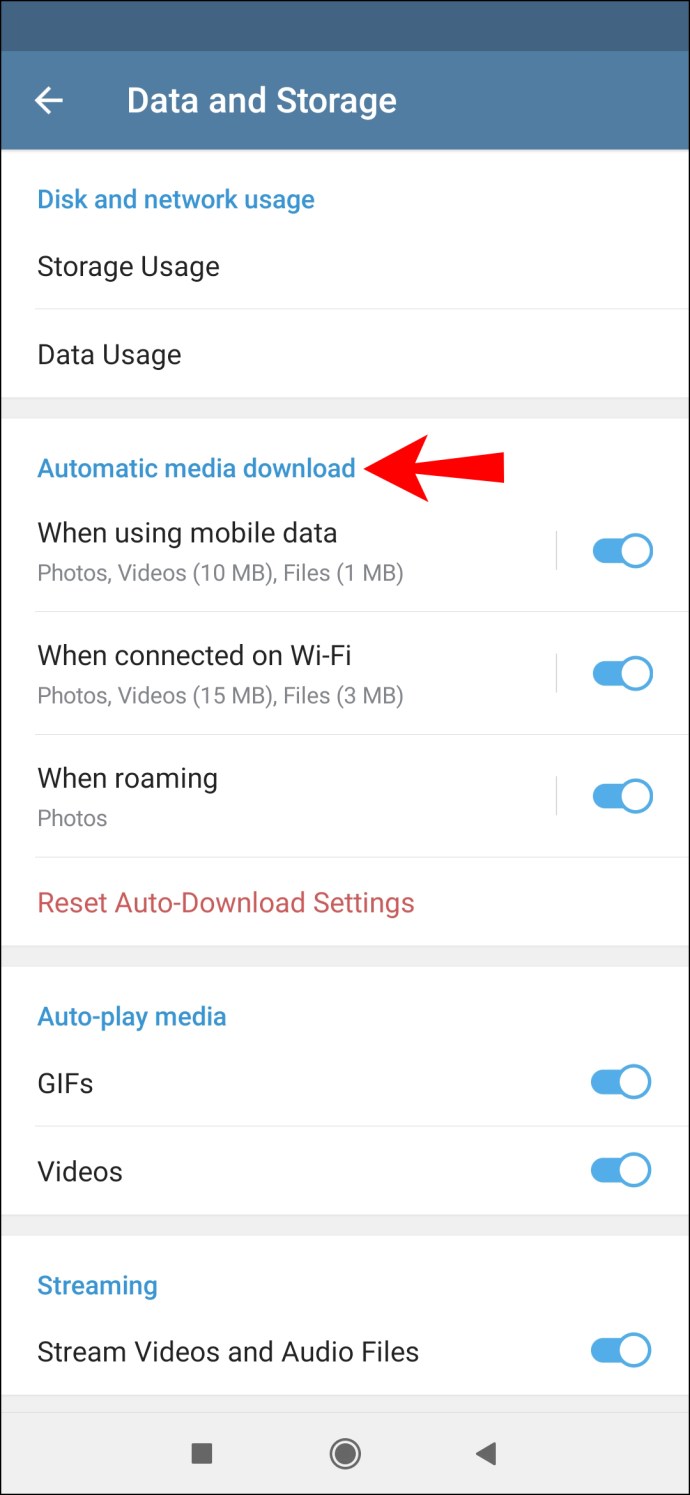 Certifique-se de que a opção “Ao usar o celular dados”,”Quando conectado em Wi-Fi”e”Quando em roaming”estão todos en habilitado.
Certifique-se de que a opção “Ao usar o celular dados”,”Quando conectado em Wi-Fi”e”Quando em roaming”estão todos en habilitado.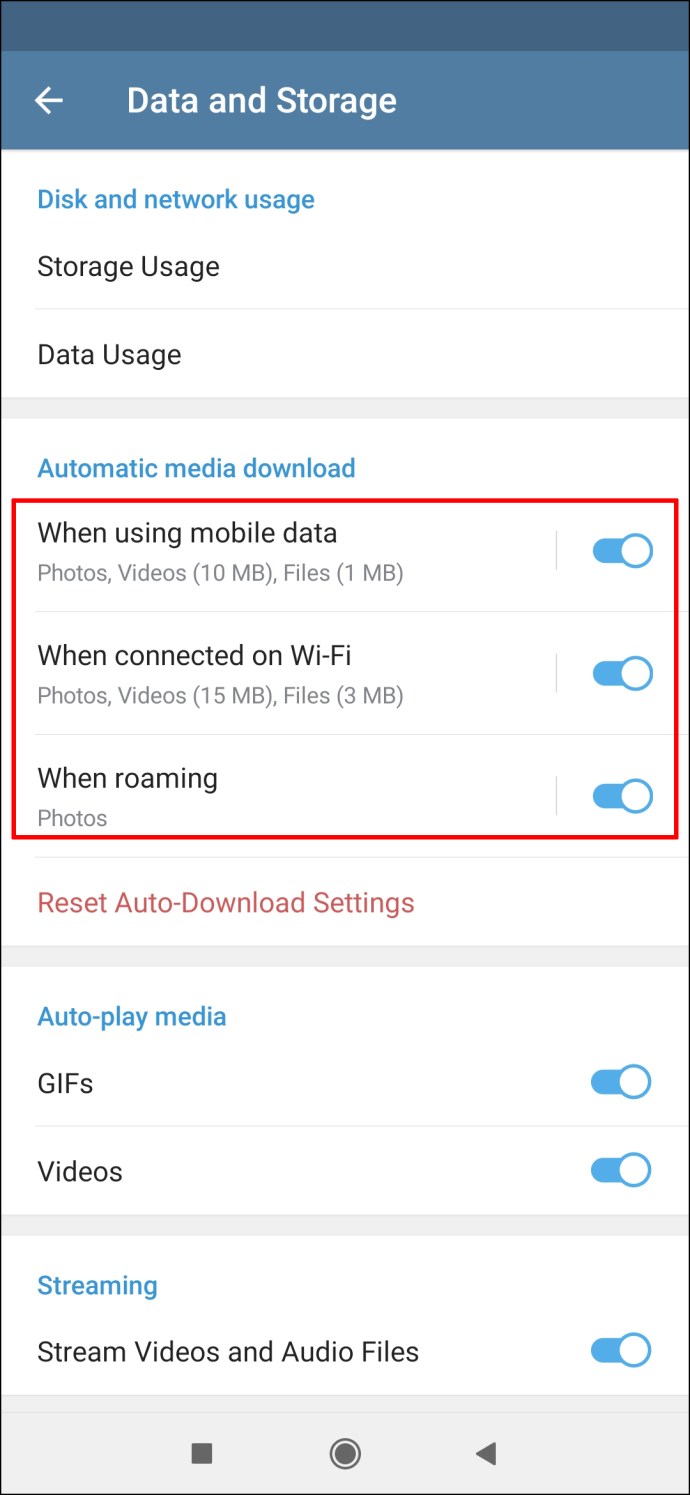
Também pode ser necessário atualizar o aplicativo. Veja como isso é feito em um Android:
Abra o Google Play em seu Android.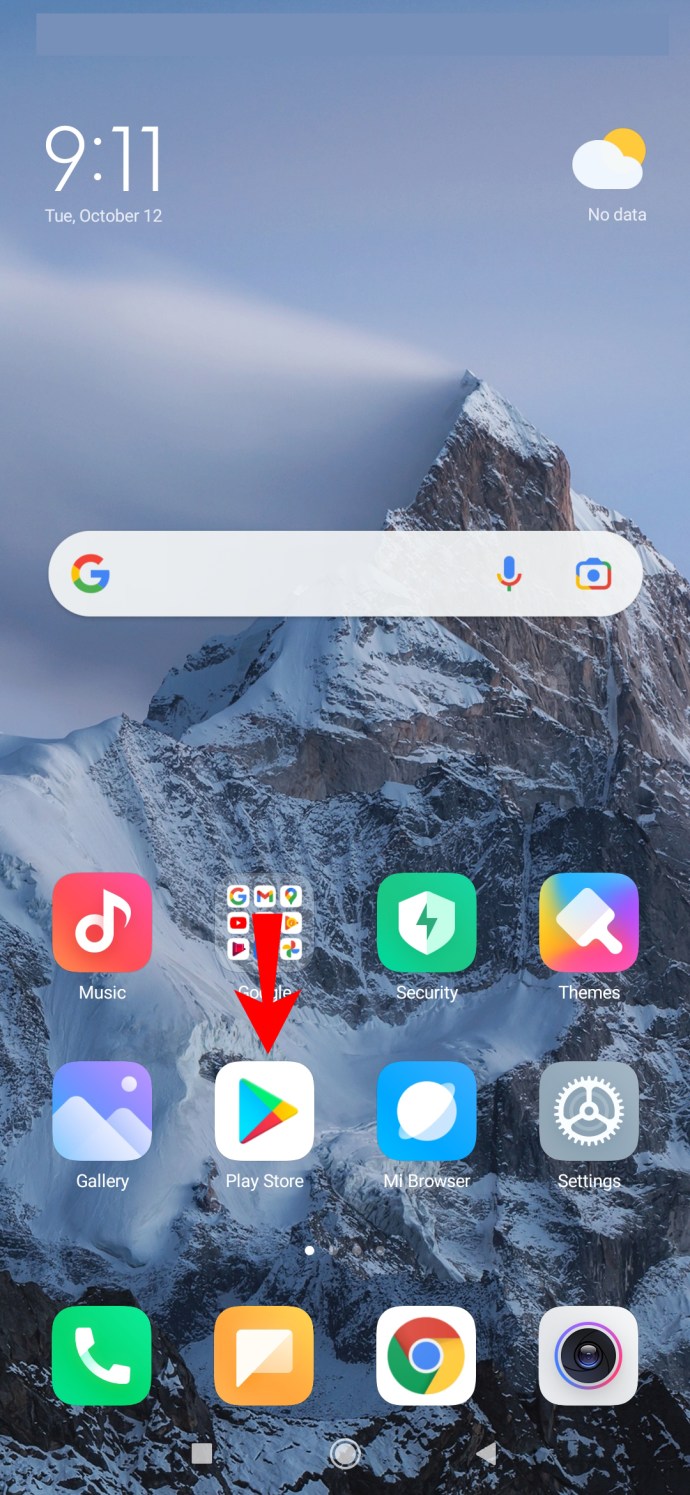 Toque na sua foto de perfil no canto superior direito da tela.
Toque na sua foto de perfil no canto superior direito da tela.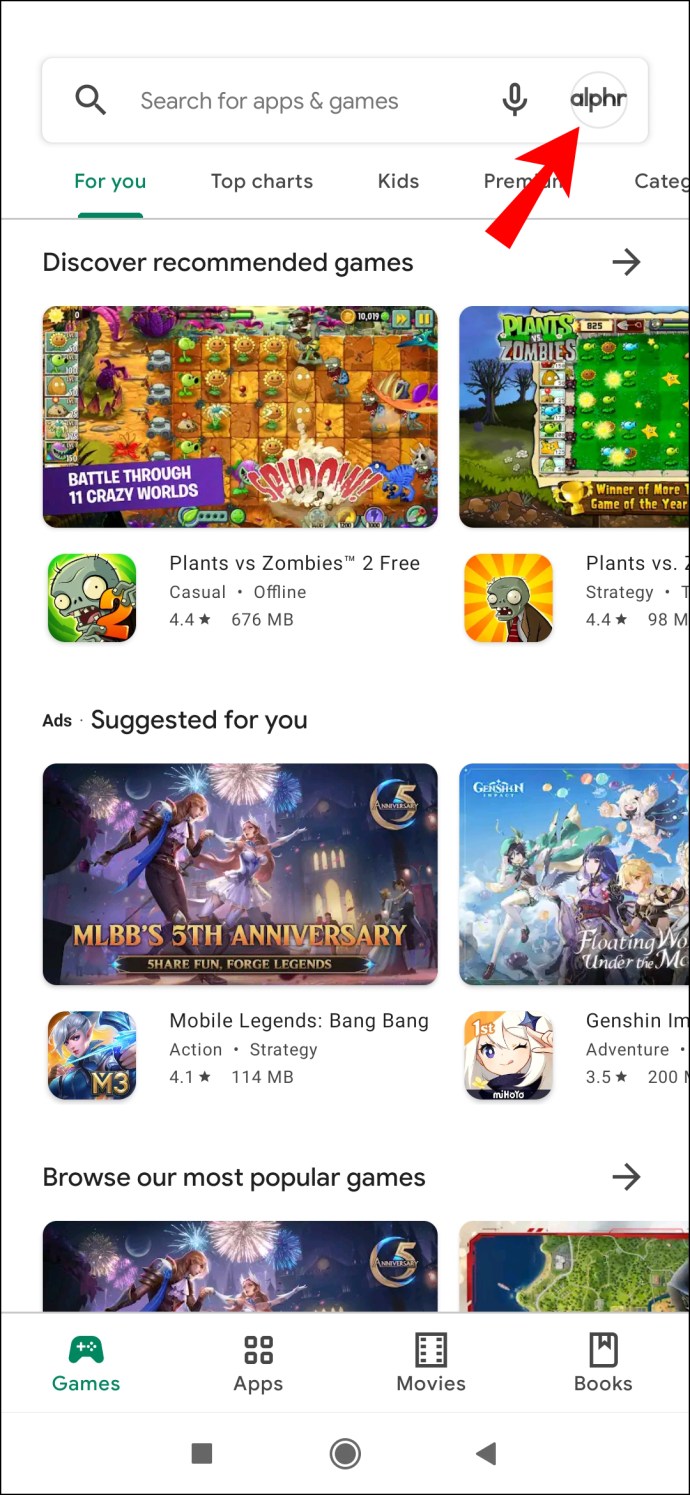 Navegar para “Gerenciar aplicativos e dispositivos.”
Navegar para “Gerenciar aplicativos e dispositivos.”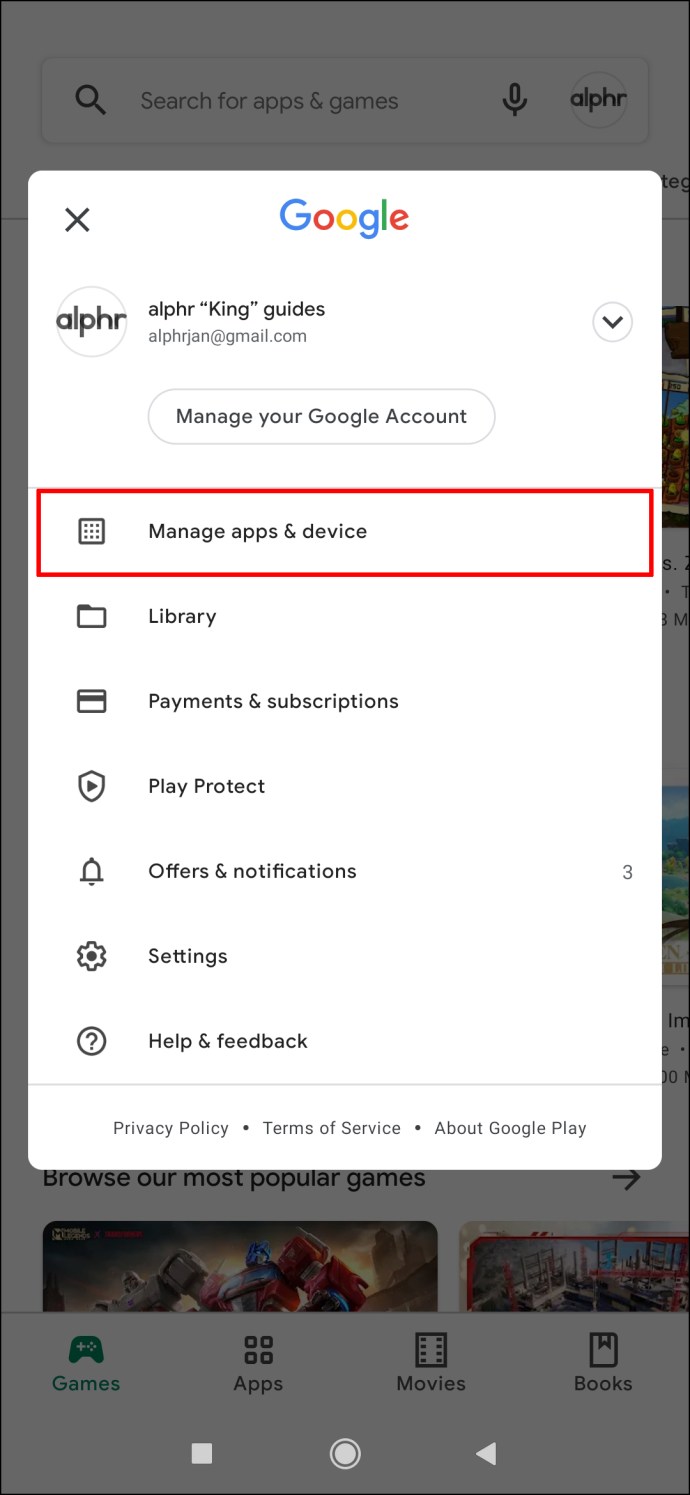 Encontre”Telegram”na lista de aplicativos.
Encontre”Telegram”na lista de aplicativos.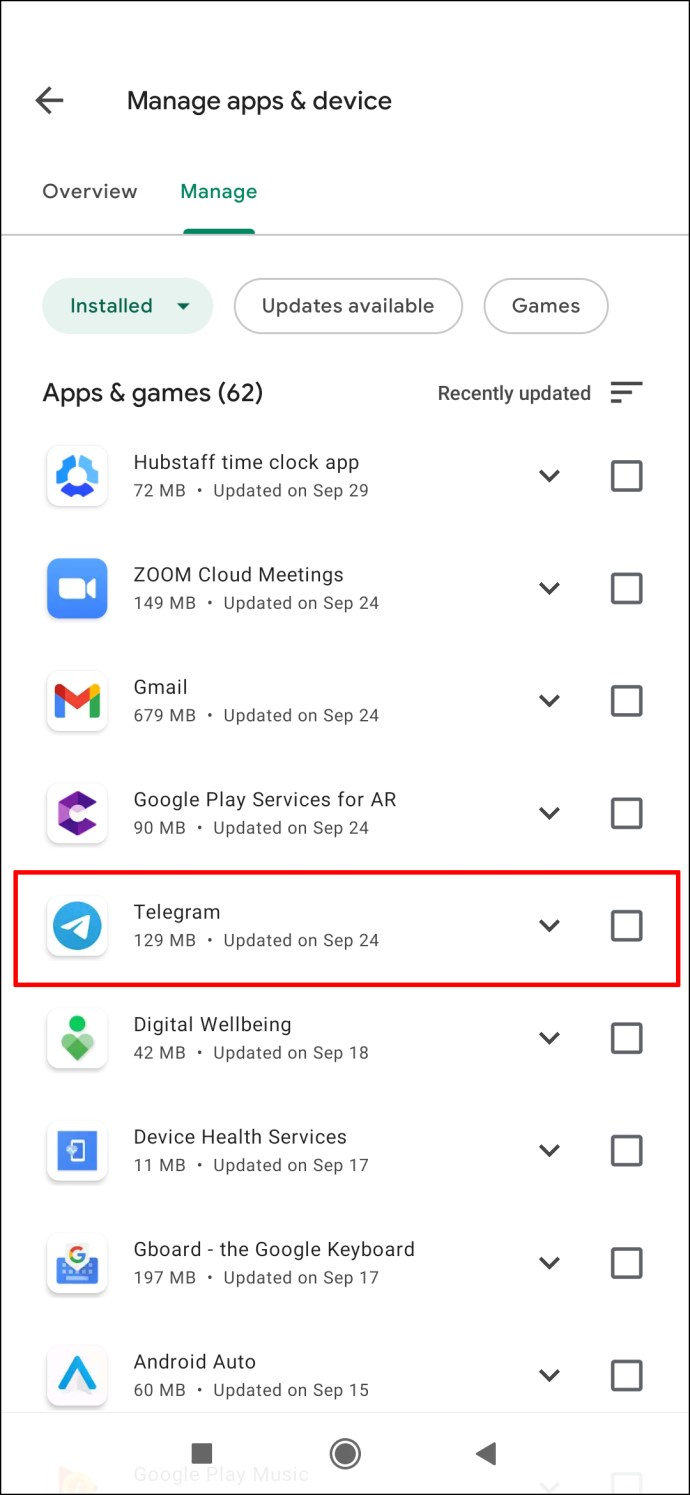 Se houver uma opção”Atualizar”ao lado dela, toque nela e aguarde alguns segundos.
Se houver uma opção”Atualizar”ao lado dela, toque nela e aguarde alguns segundos.
Telegram não está conectando em um PC
Se você estiver usando o Telegram em seu navegador, também chamado de Telegram Web, você também pode ter problemas com a conexão. Assim como no aplicativo móvel, a primeira coisa que você precisa fazer é verificar se o Wi-Fi está funcionando. Se não for o Wi-Fi que está causando problemas de conectividade, pode ser o seu navegador.
Para fazer o Telegram funcionar novamente e acelerar qualquer outra atividade na Internet, é uma boa ideia limpar o cache do seu navegador. Veja como isso é feito no Chrome:
Abra o Google Chrome.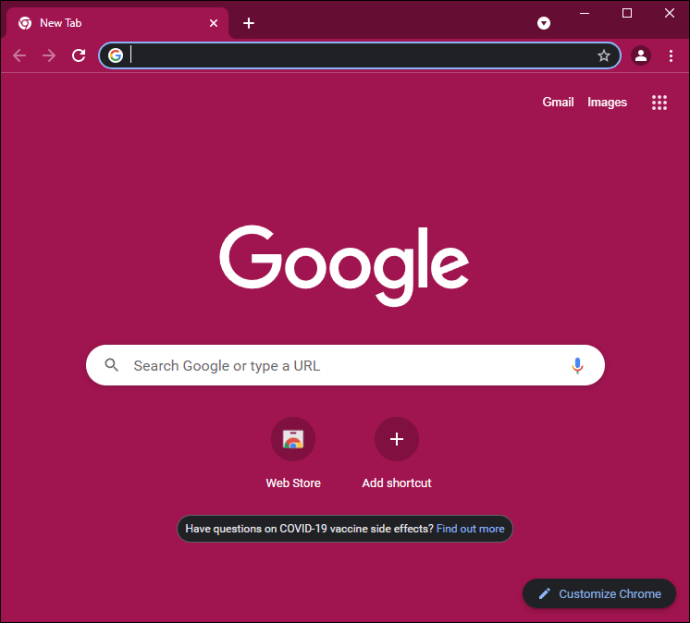 Clique nos três pontos no canto superior direito.
Clique nos três pontos no canto superior direito.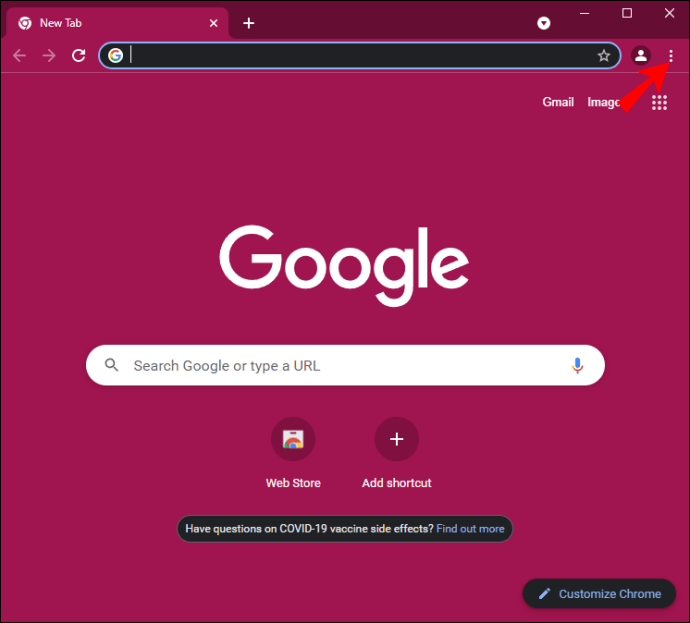 Selecione”Mais ferramentas”e depois vá para”Limpar dados de navegação”. Isso levará você a uma nova janela.
Selecione”Mais ferramentas”e depois vá para”Limpar dados de navegação”. Isso levará você a uma nova janela.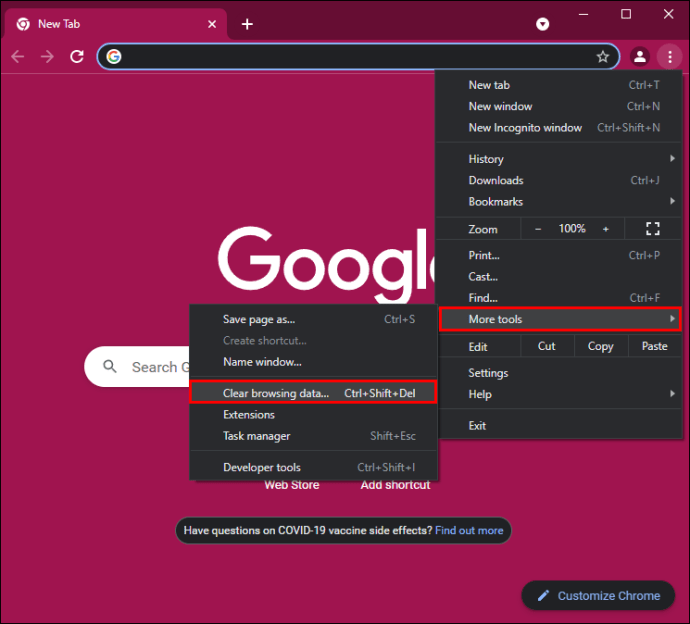 Escolha o intervalo de tempo. Você pode limpar o cache apenas da hora anterior ou pode selecionar”Todo o tempo”e limpar tudo.
Escolha o intervalo de tempo. Você pode limpar o cache apenas da hora anterior ou pode selecionar”Todo o tempo”e limpar tudo.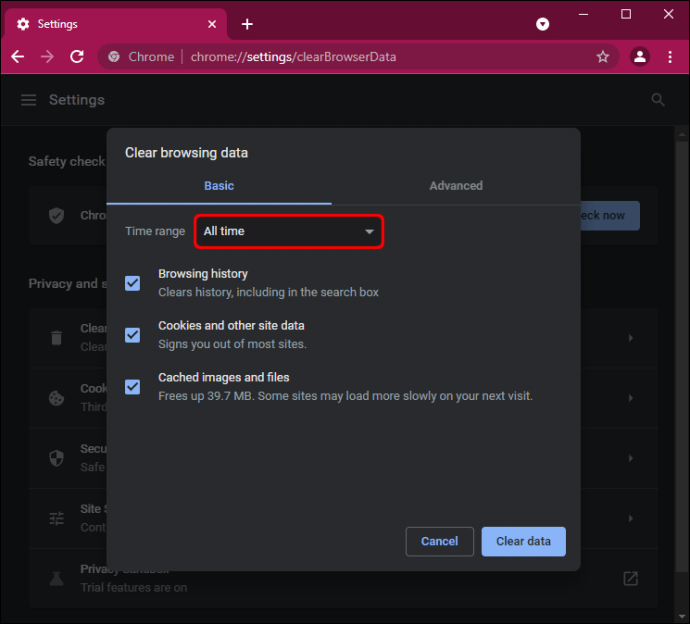 Certifique-se de”Histórico de navegação”,”Cookies e outros dados do site”e”Imagens em cache e files”estão todos marcados.
Certifique-se de”Histórico de navegação”,”Cookies e outros dados do site”e”Imagens em cache e files”estão todos marcados.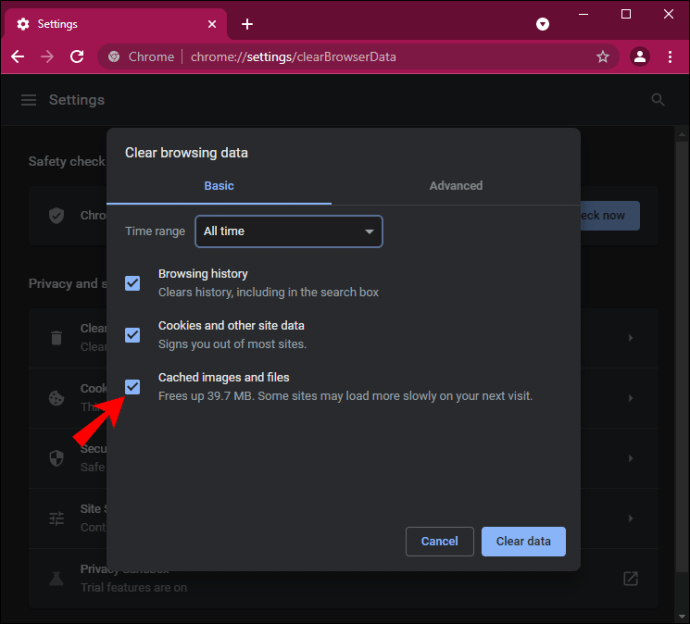 Clique no botão”Limpar dados”.
Clique no botão”Limpar dados”.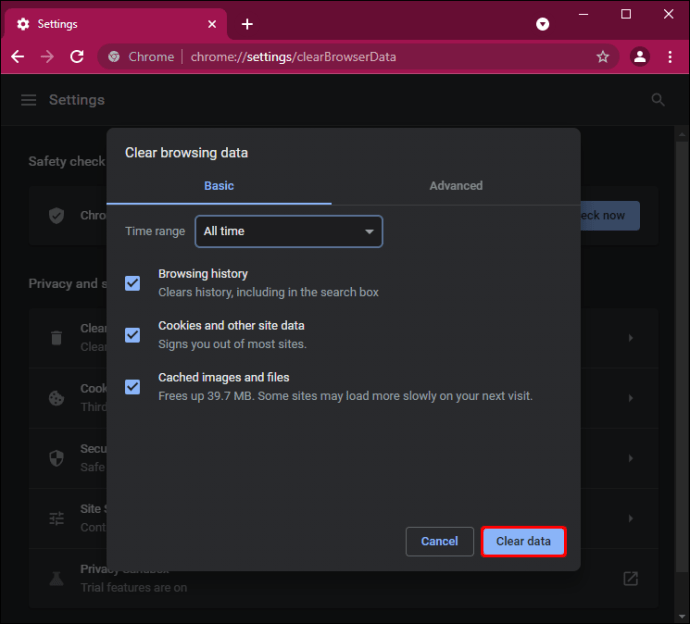
Outra solução que você pode tentar é baixe o aplicativo de desktop. Sabe-se que o aplicativo de desktop Telegram causa menos problemas de conectividade do que o aplicativo da web.
Finalmente, se nenhuma dessas soluções está ajudando você, a última coisa a tentar é reiniciar o seu PC.
Telegram não conecta com uma VPN
Outra razão pela qual seu Telegram pode não estar se conectando é sua VPN. Dependendo de qual servidor você está conectado, o Telegram pode ser banido nessas regiões. Há duas coisas que você pode tentar neste momento. Primeiro, você pode alterar o local na sua VPN. Em segundo lugar, você pode desativar sua VPN completamente. Isso se aplica a aplicativos móveis e de desktop.
Da mesma forma, se você estiver usando um servidor proxy, talvez não consiga se conectar por causa disso. Para desativá-lo, faça o seguinte:
Abra o aplicativo Telegram no seu telefone.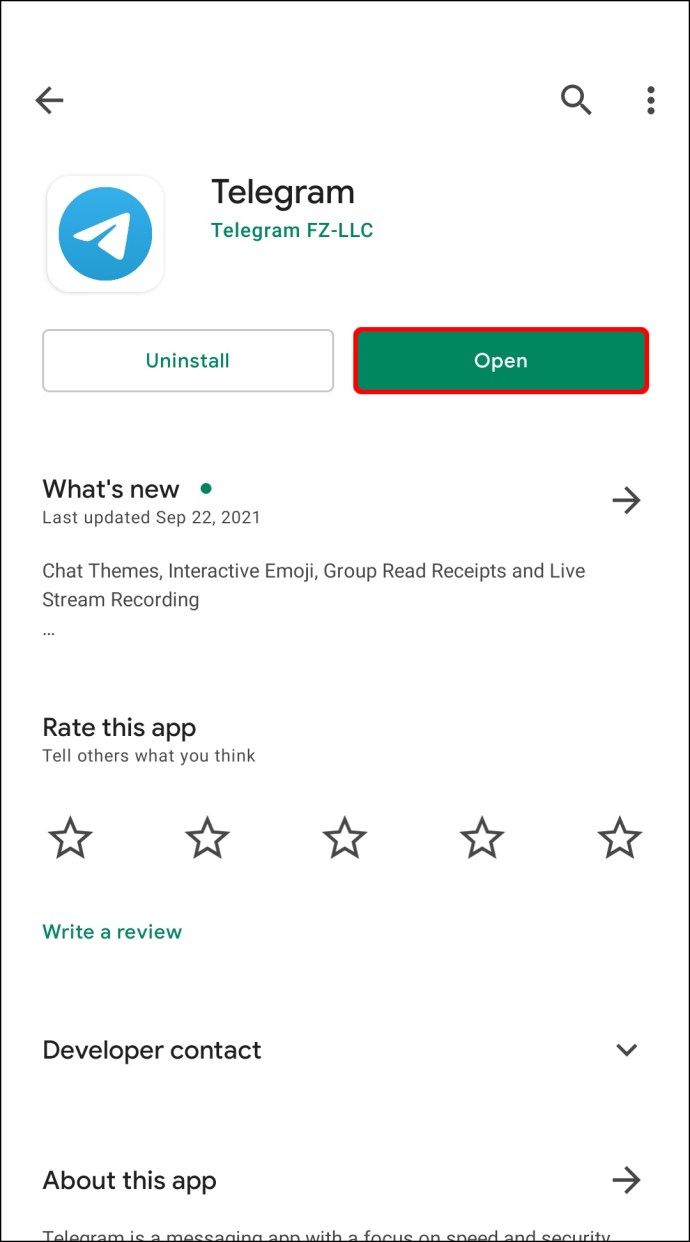 Toque nas três linhas horizontais no canto superior esquerdo da tela.
Toque nas três linhas horizontais no canto superior esquerdo da tela. 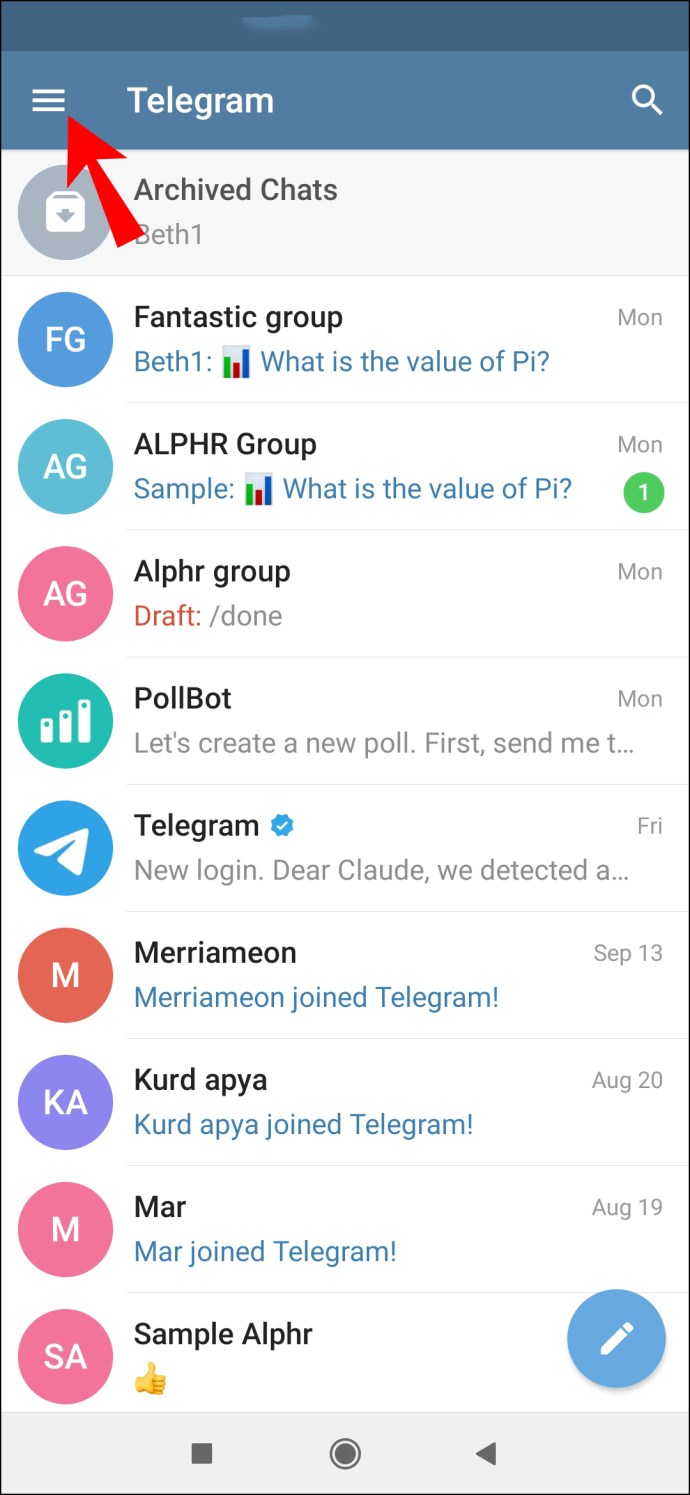 Vá para”Dados e armazenamento”no menu.
Vá para”Dados e armazenamento”no menu.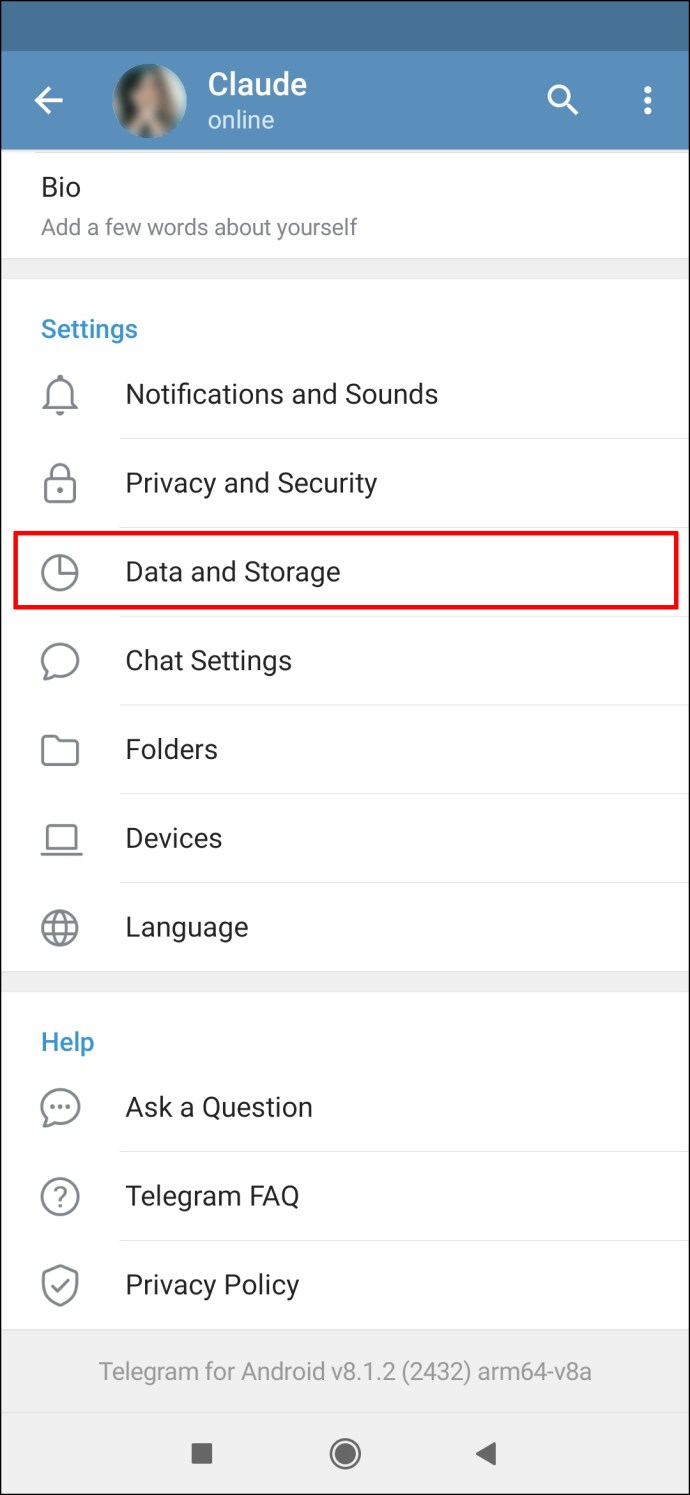 Selecione a guia”Proxy”.
Selecione a guia”Proxy”.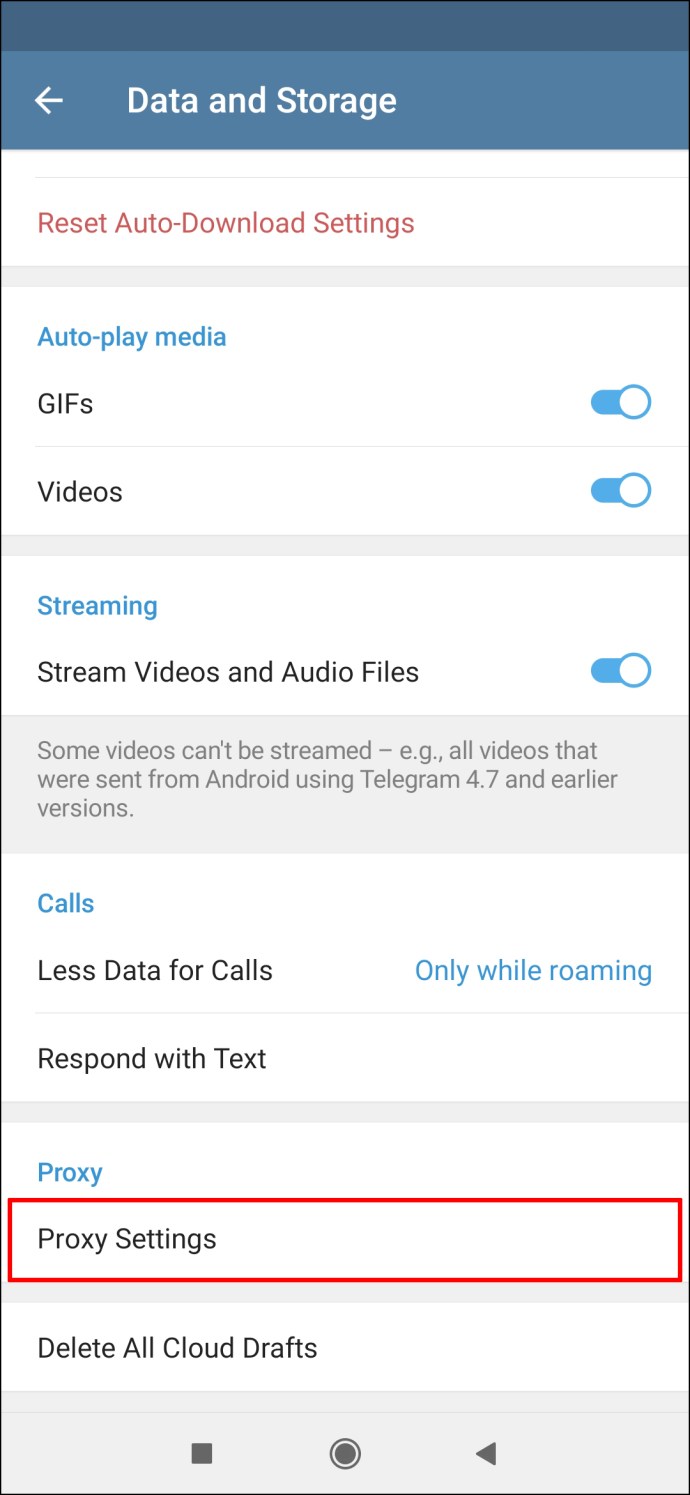 Encontre a opção”Usar um servidor proxy”e desative
Encontre a opção”Usar um servidor proxy”e desative
Volte às suas mensagens do Telegram
Telegra Não estou conectando é um problema frustrante, mas comum, que normalmente ocorre devido a uma conexão instável com a Internet. Felizmente, o problema de conexão do Telegram pode ser facilmente resolvido e há várias maneiras de fazer isso. Depois de reconectar sua conta do Telegram, você pode voltar a conversar com seus amigos.
Você já teve o problema de o Telegram não conectar? O que você fez para consertar? Conte-nos na seção de comentários abaixo.
Isenção de responsabilidade: algumas páginas deste site podem incluir um link de afiliado. Isso não afeta nosso editorial de forma alguma.